ユーザーズガイド SONY CMT-SBT300W
Lastmanualsはユーザー主導型のハードウエア及びソフトウエアのマニュアル(ユーザーガイド・マニュアル・クイックスタート・技術情報など)を共有・保存・検索サービスを提供します。 製品を購入する前に必ずユーザーガイドを読みましょう!!!
もしこの書類があなたがお探しの取扱説明書・マニュアル・機能説明・回路図の場合は、今すぐダウンロード。Lastmanualsでは手軽に早くSONY CMT-SBT300Wのユーザマニュアルを入手できます。 SONY CMT-SBT300Wのユーザーガイドがあなたのお役に立てばと思っています。
SONY CMT-SBT300WのユーザーガイドをLastmanualsがお手伝いします。

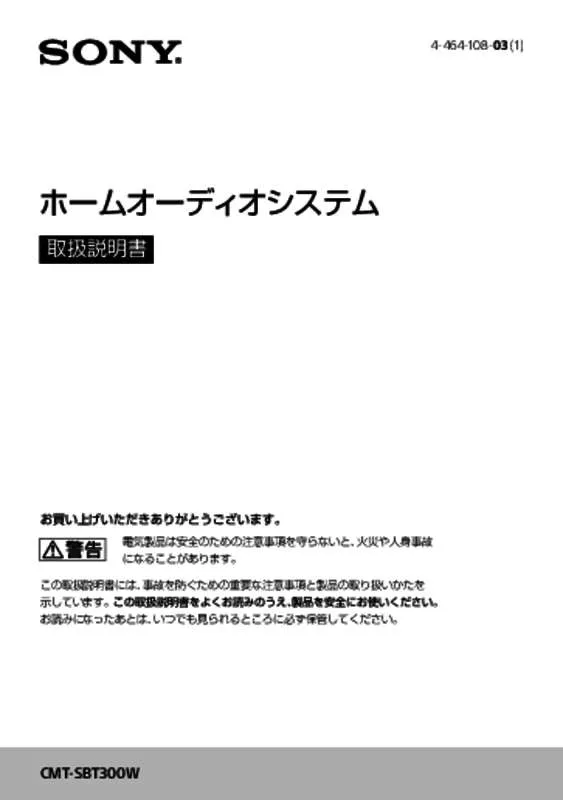
この製品に関連したマニュアルもダウンロードできます。
 SONY CMT-SBT300W Â (703 ko)
SONY CMT-SBT300W Â (703 ko)
マニュアル抽象的: マニュアル SONY CMT-SBT300W
詳しい操作方法はユーザーガイドに記載されています。
[. . . ] [. . . ] 104
11
本機の楽しみかた
聞く
いろいろな音源から音楽を聞く
25ページ 46ページ
音楽CD
48ページ 78ページ USB機器 FM/AM
iPod/iPhone/iPad
外部機器
“ウォークマン”
79ページ
41ページ
聞く
ネットワークで音楽を聞く
72ページ 75ページ Music Services AirPlay Xperia/Xperia Tablet 77ページ
BLUETOOTH/NFC 51ページ
ちょっと一言
DLNA 64ページ
本機は、 圧縮により失われがちな高音域をクリアに再現するDSEE機能が搭載されています。 原音により近い広がりのある音で再生します。本機では、 音源を MP3などの高圧縮音源を、 認識して自動的にDSEE機能が働きます。
12
録音する “ウォークマン” に直接録音する
33ページ 36ページ 38ページ
音楽CD*
FM/AM*
外部機器* “ウォークマン”
33ページ
本機に接続した外部機器からの曲を “ウォークマン” に録音 * 音楽CDやラジオ、 。 できます 33ページ) ( 本機に対応している “ウォークマン” については、本機で使用できる 「 “ウォーク をご覧ください。 マン” について」30ページ) (
13
準備する
各部の名前と働き
本体 (正面)
本機の電源について
本機は、 無操作または無音の状態が15分経過すると、 自動的にスタンバイモードに移行する オートスタンバイ機能が搭載されています。お買い上げ時にはオンに設定されていますが、 。 オフに設定することもできます 80ページ) (
14
リモコン
ションが切り換わります。 ウォークマン、USB、 リモコン:CD、 外部入力ボタン BLUETOOTH、FM/AM、
切り換えたいファンクションのボタンを押 します。
準 備 す る
BLUETOOTHボタン
ペアリン BLUETOOTH機器と接続/切断、 グするときに使います 51、 、 、 ペー ( 53 54 57 ジ) 。 ボタン中 BLUETOOTHの接続状況など、 央のランプで確認できます。詳しくは ( 「BLUETOOTHのランプ表示について」51 ページ) をご覧ください。
(再生/一時停止) ボタン
“ CD-DAやMP3ディスク、ウォークマ ン” iPod/iPhone/iPad、USB機器、 、 BLUETOOTH接続した曲を再生/一時停止 します。
(停止) ボタン
本書では、 リモコンのボタンを使った操作 説明を主体にしています。リモコンと同じ 名前の本体のボタンは、 同じ働きをします。 CD-DAやMP3ディスク、ウォークマ “ ン” iPod/iPhone/iPad、USB機器、 、 BLUETOOTH接続して再生した曲を停止 します。 ウォークマン” “ への録音を停止します。
/(電源) ボタン
本機の電源をオン/オフします。
ラジオ選局/曲操作ボタン
本体:選局+/−、/ ボタン 選局+/−ボタン 聞きたいラジオ局の周波数や、 登録した ラジオ局のプリセット番号を選びます。 / ボタン 曲の頭出しをします。押している間、 曲 の早戻しや早送りをします。 リモコン:選局+/−、/、/ ボタン 選局+/−ボタン 聞きたいラジオ局の周波数や、 登録した ラジオ局のプリセット番号を選びます。 /ボタン 曲の頭だしをします。 /ボタン
スタンバイランプ
電源がオフのとき点灯します。点滅してい る場合は異常を検出しています。スタンバ 「 イランプが点滅しているときは」92ペー ( ジ) をご覧ください。
リモコン受光部 ファンクションボタン
本体:ファンクションボタン ボタンを押すたびにCD→WALKMAN→ USB→BLUETOOTH→TUNER FM→ TUNER AM→AUDIO INの順にファンク
次のページにつづく
15
曲の早戻しや早送りをします。
USB端子
Nマーク
このマークにNFCまたはFeliCa機能を搭 載したスマートフォンを近づけると、 ワン タッチでBLUETOOTHの機器登録や接続/ 解除ができます。ワンタッチ接続するには 。 設定が必要です 54ページ) (
USB機器、iPod/iPhone/iPadを接続し ます。接続について詳しくは、iPod/ 「 iPhone/iPad、 機器を本機に接続する」 USB をご覧ください。 (19ページ)
時計/タイマー設定ボタン
時計や再生/録音タイマーを設定します 。 (23、84、85ページ)
表示窓
本機の設定状態などを表示します。
スリープボタン
スリープタイマーを設定します 83ペー ( ジ) 。
(ヘッドホン) 端子
ヘッドホンを接続します。
ディスクトレイ
( CD-DA、 MP3ディスクをセットします 25 ページ) 。
選局モードボタン
ラジオ局の選局モードを切り換えます。ボ → タンを押すたびに AUTO」「PRESET」 「 の順に切り換わります 78、 ( → MANUAL」 「 。 79ページ)
エフェクトランプ
本機の動作状態をランプでお知らせします。
FMモードボタン
モノラル受信を切 FM放送のステレオ受信、 。 り換えます 78ページ) (
ウォークマン録音ボタン
ラジオ、 本機に接 CD-DAやMP3ディスク、 続した外部機器からの曲を “ウォークマン” に録音します 34、 、 、 、 、 ペー ( 35 36 37 38 39 ジ) 。
放送局登録ボタン
ラジオ局をプリセット登録します 79ペー ( ジ) 。
(ディスクトレイ開閉) ボタン
ディスクトレイが開閉します 25ページ) ( 。
操作ボタン
///ボタン 項目を選択したり、 設定を変更します。 “ウォークマン” によっては、 お使いの “ウォークマン” ///ボタンと同 の じ操作ができます。 対応している “ウォークマン” について は、本機で使用できる 「 “ウォークマン” をご覧ください。 について」30ページ) (
BASS BOOST(バスブースト) ボ タン
バスブースト (低音増強)「オン」 を または 。 「オフ」 に設定します 81ページ) (
音量調整
本体:音量ダイヤル ダイヤルを回して音量を調節します。 リモコン:音量+/−ボタン 音量+または音量−ボタンを押して、 音 量を調節します。
+/−ボタン (ア MP3ディスクやUSB機器のフォルダ
ルバム) を選択します。
戻るボタン
操作前の状態に戻します。
16
お使いの “ウォークマン” によっては、 “ウォークマン” BACKボタンと同じ操作 の ができます。 対応している “ウォークマン” については、 「本機で使用できる “ウォークマン” につい をご覧ください。 て」30ページ) (
リピートボタン
曲を繰り返し聞くときに使います 26、49 ( ページ) 。
再生モードボタン
再生モードを選択します 26、28、35、 ( 。 49ページ)
表示切換ボタン
表示窓に表示される内容を切り換えま 。 す 24、57、82ページ) (
低音+/−ボタン
低音を調整します 81ページ) ( 。
高音+/−ボタン
高音を調整します 81ページ) ( 。
曲削除ボタン
本機に接続した “ウォークマン” の曲やフォ ルダの削除を開始します 29、43、44、 ( 。 45ページ)
ワークスタンバイモードを設定します 。 (75ページ) AUTO STBY:オートスタンバイモード 。 を設定します 80ページ) ( BIT RATE:録音するときのビットレー 。 トを設定します 32ページ) ( BT AAC:BLUETOOTH搭載機器から AACコーデックで受信するかどうかを 。 設定します 52ページ) ( WPS:WPS対応のネットワーク機器と 。 ネットワーク接続します 62ページ) ( NW RESET:ネットワーク設定を初期 。 化します 59、60、76ページ) ( UPDATE:ソフトウェアをアップデー 。 トします 81ページ) ( 表示されるメニューはファンクション によって異なります。また、ウォークマ “ ン” ファンクションのときは、 オプショ ンメニューは表示できません。 ウォークマン” “ の操作時に押すと、 お “ウォークマン” によっては、 使いの “ウォークマン” OPTIONボタンと同じ の 操作ができます。 対応している “ウォークマン” について は、本機で使用できる 「 “ウォークマン” をご覧ください。 について」30ページ) (
準 備 す る
(エフェクトランプ)ボタン
エフェクトランプの点灯をオン/オフ します。
(決定) ボタン
操作や設定を確定します。
オプションボタン
オプションメニューを表示します。/ ボタンを押して、 次のオプションメ ニューを表示します。 DEL LINK:BLUETOOTHのペアリング 。 情報を削除します 54ページ) ( BT/NW STBY:BLUETOOTH /ネット
17
接続する
アンテナやスピーカー、 電源コードを接続する
スピーカー背面
赤 スピーカーコード (右) へ
スピーカーコード (左) へ 電源プラグ 電源コード
FMアンテナ
AMループアンテナ
AC入力 100 V(電源)
すべての機器を接続したあと、 図のよ うにコンセントにつないでください。
LAN端子
別売りのネットワークケーブルを接 続します。 アンテナを接続しないとラジオ放送 を受信できません。 受信状態の良い場所や方向を探して 窓や壁に固定してください。 雑音の原因になるため、AMループア ンテナは本体や電源コード、 他のAV 機器から離してください。 先端をテープなどで FMアンテナは、 固定してください。
スピーカー(左/右) 端子 AUDIO IN (外部入力) 端子
スピーカーコードの先端部分を、 奥ま でしっかりと挿し込んでください。
アンテナ FM/AM) (
別売りのオーディオケーブルを使っ て外部入力機器を接続します。
18
AMループアンテナをセットするには
準 備 す
アンテナに巻かれて いるアンテナコード をほどき、 台を起こす アンテナを起こして カチッと音がするま で溝に確実にはめる
る
“ウォークマン” を本機 に接続する
突起部
する
iPod/iPhone/iPad、 USB機器を本機に接続
USB端子に iPod/iPhone/iPad、 USB機器を接続します。 iPod/iPhone/iPadを接続する場合は、 iPod/iPhone/iPadに付属されている USBケーブルを使ってUSB端子に
接続します。
“ウォークマン” 専用 ケーブル (付属)
付属の “ウォークマン” 専用ケーブル をWALKMAN端子に接続します。図 のように、 突起部を穴に合わせて接続 します。 付属の “ウォークマン” 専用スタンド を使用する場合は、 「 “ウォークマン” 専用スタンドを使う」(20ページ) を ご覧ください。
“ウォークマン” につ * 本機に対応している いては、本機で使用できる 「 “ウォークマ をご覧ください。 ン” について」30ページ) (
WALKMAN端子
* 本機に対応しているiPod/iPhone/iPad については、本機で使用できるiPod/ 「 ( をご iPhone/iPadについて」46ページ)
覧ください。
19
無線LANアンテナを準 備する
本機を無線ネットワークに接続する 場合、 本機の背面にある無線LANのア ンテナを図のようにセットしてくだ さい。
スピーカーパッド を取り付ける
スピーカーを安定させるため、 スピー カーの底面にスピーカーパッドを取 り付けます。
無線LAN信号強度インジケーターに ついてのご注意 本機の電源がオンのときに、 アクセス ポイントへ無線LAN接続できた場合*、 表示窓に が点灯します。波紋の 数が多いほど信号が強いことを表し ます。受信強度が強い場所を選んで、 ちょっと一言 本機を設置してください。 “ウォークマン” 専用ケーブルと “ウォーク
“ウォークマン” 専 用スタンドを取り 付ける
( ケーブルで接続し * ネットワーク LAN) た場合でも、 が点灯します。
マン” を直接つないでも使用することがで きます。
付属の “ウォークマン” 専用スタンド を本機に接続します。 本機と “ウォークマン” 専用スタンド を接続することで、ウォークマン” “ を 固定するスタンドとして使用できま す。また、ウォークマン” “ 専用スタン ドに載せたまま、 音楽の再生や録音、 データ転送、 充電などができます。 接続には、 付属の “ウォークマン” 専用 ケーブルを使います。
20
ご注意
カバーを開け閉めする際は指はさみ等に ご注意ください。 多湿となる場所や、 直射日光のあた 高温、 る場所には置かないでください。変色、 変形、 劣化の原因となります。 アルコールなどの溶剤 市販のベンジン、 は、 変色、 劣化の原因になりますのでご使 用しないでください。 安定していない場所には置かないでくだ さい。製品が落ちてけがや故障の原因と なります。 ケーブルを足にひっかけたりして引っぱ ると製品の落下や転倒などによりけがの 原因となることがあるため、 充分注意し てケーブルを配置してください。
専用ケーブル 3 “ウォークマン” のプラグ ( 側) をプラグホ ルダーにはめ込む。
が見える向きで 取り付けてください。
準 備 す る
プラグホルダー
1 カバーを開ける。
4 カバーを閉める。
専用ケーブル 2 “ウォークマン” を通す。
“ウォークマン” 専用ケーブルの プラグ ( 側) を上にして差し 込んでください。
カチッと音がするまで カバーを押してください。 次のページにつづく
21
5 底面の溝にケーブルを収納す
る。
“ウォークマン” 専用ケーブル
専用ケーブル 6 “ウォークマン” のプラグ (突起側) を本機の WALKMAN端子に接続し ます。
取りはずし 取り付け
図のように、 突起部を穴に合わせ て接続します。
突起部
ご注意
“ウォークマン” 専用ケーブル (付属)
“ウォークマン” を取り付けたり取りはずし たりするときは、 図のように、 スタンド本体 とカバーを手で押さえてください。
“ウォークマン”“ウォークマン” を 専 用スタンドに取り付けるには/取り はずすには “ウォークマン” をスタンドに取り 付けるには、ウォークマン” WM“ の “ウォークマン” 専 PORTジャックを 用スタンドのプラグに差し込みます。
ちょっと一言
さまざまな “ウォークマン” に対応できる ように、 また、ウォークマン” “ 本体にケー カバーは ス*を付けたまま使えるように、 前後に動く構造になっています。 “ウォークマン” 本体か * 一部のケースは ら取りはずしてからご使用ください。 “ウォークマン” をスタンドに取り付けた ときに、ウォークマン” “ がスタンド本体 に倒れかからずに浮いてしまう場合があ ります。そのときは “ウォークマン” 専用
22
ケーブルを一度取りはずし、 ケーブルを 軽く曲げてくせをつけてから再度スタン ドに取り付けることで改善できます。 “ウォークマン” を操作するときはスタン ド本体に手を添えてください。
なったら、2個とも新しい電池に交換し てください。
時計を合わせる
備 す る
リモコンのボタンを使って時計を合 わせます。
準
リモコンに電池を 入れる
との向きを合わせて、 リモコンに 単3形乾電池 R6、 ( 付属)2個を入れま す。イラストのように極側から入 れます。
ご注意
電池の使いかたを誤ると、 液漏れや破裂 のおそれがあります。次のことを必ず 守ってください。 との向きを正しく入れてください。 新しい電池と使った電池、 または種類 の違う電池を混ぜて使わないでくだ さい。 電池は充電しないでください。 長い間リモコンを使わないときは、 電 池を取り出してください。 電池入れについた 液漏れしたときは、 液をよく拭き取ってから新しい電池 を入れてください。 リモコン受光部 リモコンを使うときは、 に直射日光や照明器具などの強い光 が当たらないようにしてください。リモ コンで操作できないことがあります。 電池の交換時期は約6か月です。リモコ ンを本体に近づけないと操作しづらく
(電源) ボタンを押して、 1 / 電源を入れる。 を押す。
2 時計/タイマー設定ボタン
「PLAY SET」 が点滅するときは、 /ボタンを繰り返し押して を選び、 ボタンを 「CLOCK」 押してください。
3 /ボタンを繰り返し押し
て 「時」 を合わせ、 ボタン を押す。 せ、 ボタンを押す。
と同じ手順で 「分」 を合わ 4 「時」
次のページにつづく
23
ご注意
停電になったり、 電源プラグが抜け電源供 給がなくなると、 時計設定は解除されます。
電源がオフのときに時計を確 認するには
表示切換ボタンを繰り返し押して、 時計を表示させます。時計は約8秒間 表示されます。 ただし、 本機が以下の状態のときは、 表示切換ボタンを押しても時計は 表示されません。
BLUETOOTH /ネットワークスタ ンバイモードがオンのとき。
本機の電源がオフの状態で “ウォー クマン” を充電しているとき。
24
クを聞く
CD-DA/MP3ディス
3 ディスクのレーベル面を上に
してディスクをセットする。
レーベル面 (印刷面)
スクを再生する
CD-DA/MP3ディ
D D A / M P
(ディスクトレイ開閉) ボタン
C
3 デ ィ ス ク を 聞 く
ボタ 4 (ディスクトレイ開閉) ンを押して、 ディスクトレ イを閉める。 ボタンを押す。
再生が始まります。
5
1 CDファンクションボタン
を押す。
本体では、 ファンクションボタン を繰り返し押して表示窓に CD」 「 を表示させます。
「NO DISC」 が表示されたときは ディスクが入っていないまたは本 機では再生できないディスクを セットしています。使用上のご注 「 意」86ページ) ( をご覧になり、 再生 できるディスクをセットしてくだ さい。 ご注意
表示窓に LOCKED」 「 が表示され、 ディ スクを取り出せない場合は、 お買い上げ 店またはソニーの相談窓口にご相談くだ さい。 (ハート型、 カード型、 星型な 特殊な形状 ど) のディスクをセットしないでくださ い。修復不能な損傷を本機に与えるおそ れがあります。
ボタ 2 (ディスクトレイ開閉) ンを押して、 ディスクトレ イを開く。
次のページにつづく
25
テープやシールの貼られたディスク、 接 着剤ののりが付着したディスクなどは、 故障するおそれがあるため、 本機では使 わないでください。 記録面に触 ディスクを取り出すときは、 れないようご注意ください。
その他の操作 こんなときは 操作 一時停止する ボタンを押 す。もう一度押すと 再生を再開します。 再生を止める ボタンを押す。 曲を選ぶ /ボタン を押す。
曲中の聞きた 再生中に/ボ い部分を探す タン(本体では /ボタン) を押し続け、 聞きた いところで指を離す。 曲を繰り返し リピートボタンを 聞く 繰り返し押して、 「 」全曲リピート ( 再生) または 「 1」1 ( 曲リピート再生) を 点灯させる。
MP3ディスク +/ボタンを 内のフォルダ 繰り返し押す。 を選ぶ
ディスクを取 本体のボタンを り出す 押す。
再生モードを変えるには
ディスクの停止中に再生モードボタ ンを繰り返し押して、 再生モード を切り換えます。再生モードは、 以下 のとおり切り換わります。 ノーマル再生「なし」 ( または FLDR」 「 点灯*) →シャッフル再生「SHUF」 ( ま たは FLDR SHUF」 「 点灯*) →プログラ ム再生「PGM」 ( 点灯)
26
再生モード
*
「FLDR」 または FLDR SHUF」 「 を選択して いるときは、MP3ディスク内の選択し たフォルダ (アルバム) を再生対象にし ます。このとき、 フォルダ内の全曲が再 生されます。 が再生対象のと CD(CD-DAディスク) きは、 ノーマル再生 「なし」 またはシャッ と同じ動作となります。 フル再生 SHUF」 「
「PUSH STOP」が表示されたときは 再生中は再生モードの変更はできま せん。停止してから再生モードを変 更してください。 再生モードについてのご注意 本機の電源が入っている状態で電源 コードを抜くと、 設定した再生モード は解除され、 ノーマル再生になります。 リピート再生についてのご注意
「 」 再生を停止するまで全曲を繰り は、 返し再生します。 「 1」 再生を停止するまで再生中の1 は、 曲だけを繰り返し再生します。 本機の電源が入っている状態で電源コー ドを抜くと、 リピート再生は解除されま す。
しょに記録しないでください。 フォルダ内にMP3ファイルが存在しない 場合は、 このフォルダは表示されません。 「 の拡張子を持つ ファイル名に . mp3」 オーディオファイルのみが再生対象とな ります。 「 の拡張子を持って ファイル名に . mp3」 いても、MP3形式のオーディオファイル でない場合には再生されません。このよ うなファイルの再生は、 大音量のノイズ となり、 スピーカーや本機の故障の原因 となることがあります。 MP3ディスクに対する本機の上限は次の とおりです。 最大フォルダ数:999*(ルートフォ ルダ含む) 最大ファイル数:999 1つのフォルダ内で認識可能な最大 ファイル数:250 認識可能な最大階層 (フォルダ) レベ ル:8 本機は、 エンコードソフトウェアや書き 込み用ソフトウェア、 CD-R/RWドライブ、 使用メディアなど、MP3ディスクの作成 に必要な機器やソフトウェアのすべてを 保証するものではありません。作成した MP3ディスクが本機での再生に適さない 場合、 ノイズが再生される、 再生が途切れ る、 まったく再生されないなど、 不具合が 発生するおそれがあります。 空 * MP3ファイルが存在しないフォルダ、 フォルダも含まれます。フォルダ構成に よっては本機で認識できるフォルダ数が 少なくなる場合があります。
C D D A / M P 3 デ ィ ス ク を 聞 く
-
シャッフル再生についてのご注意
SHUF」 ディスク内の全ての曲を 「 は、 は、 シャッフル再生します。FLDRSHUF」 「 選択しているフォルダ内の曲をシャッフ ル再生します。 選択していた 本機の電源を切ると、 または シャッフル再生モード「SHUF」 ( ) ノーマ 「FLDR SHUF」はリセットされ、 ) ル再生「なし」 ( または FLDR」モードと 「 なります。
MP3ディスクについてのご注意
MP3ディスク作成の際には、 不要なフォ ルダやファイルをMP3ファイルといっ
27
好きな順に 曲を聞く
(プログラム再生)
リモコンのボタンを使ってプログラ ム登録をします。
い場合は、 ボタンを押してくだ さい。
4 曲を選ぶ。
/ボタンを繰り返し押して、 プログラムしたい曲を選びます。
選んだ曲番 プログラムした 曲の総演奏時間
5
ボタンを押す。
プログラムした曲の総演奏時間が 100分を超える場合や、MP3ファイ ルをプログラムした場合には 「 . 」 と表示されます。
6 手順3 ∼ 5を繰り返してプロ
グラムする。 最大25曲までプログラムできます。
「STEP FULL」が表示されたとき は 26曲目を登録しようとしています。 「プログラムを消すには」(29ペー ジ) をご覧になり、 プログラムを消 してから登録し直してください。
1 CDファンクションボタン
を押す。
本体では、 ファンクションボタン を繰り返し押して表示窓に CD」 「 を表示させます。
7 ボタンを押す。
プログラム再生が始まります。
2 停止中に再生モードボタン
( 3 フォルダを選ぶ MP3ディス
を繰り返し押して PGM」 「 を点 灯させ、 プログラム再生モード を選ぶ。 クのみ) 。 +/−ボタンを繰り返し押して、
登録したプログラムは、 ディスクを取 り出したり、 電源コードを抜かない限 り保持されます。 同じプログラムを プログラム再生後、 再生するには、ボタンを押し てください。
モードボタンを繰り返し押します。
プログラム再生を中止するには 停止中に、PGM」 「 が消えるまで再生
プログラムしたいフォルダを選びま す。 フォルダ内の全曲をプログラムした
28
プログラムを消すには
停止中に、 曲削除ボタンを押しま す。ボタンを押すたびに、 最後にプロ グラム登録した曲から消えます。 登録していたプログラムをすべて消 去すると、NO STEP」 「 が表示されま す。
C D D A / M P 3 デ ィ ス ク を 聞 く
-
ご注意
プログラムを登録したあとにディスクを 取り出すと、 プログラムはすべて消去さ れます。 本機の電源が入っている状態で電源コー ドを抜くと、 設定したプログラムは消去さ れます。
29
“ウォークマン” を楽しむ
“ウォークマン” ご利用の前に
本機で使用できる “ウォークマン” 本機で や、 “ウォークマン” を使うときの注意 点、 または知っておくと便利なことを説明します。
本機で使用できる “ウォークマン” について
表に記載されている “ウォークマン” “ウォークマン” は、 専用ケーブルを使って 接続することで、 本機で再生や録音をすることができます。また、ウォークマ “ ン” に録音した曲やフォルダを削除することもできます。 ご注意
本機では、 曲名やファイル名などの文字編集はできません。曲名やファイル名を編集した い場合は、 本機で録音したあとにパソコンなどを利用して編集してください。 ( より以前に製造された機種につ 表に記載されている動作確認済み機種 2013年4月現在) いては、 動作保証はいたしません。ご不明な点はソニーの相談窓口にご相談ください。
動作確認済み機種 2013年4月現在) ( シリーズ 機種名
シリーズ
機種名
Aシリーズ
Sシリーズ
NW-A865/A866/A867 NW-S754/S755/S756 NW-S754K/S755K NW-S764*/S765*/S766* NW-S764K*/S765K* NW-S764BT* NW-S774*/S775* NW-S774K*/S775K* NW-S774BT* NW-S774/WI* NW-S774K/WI*
Eシリーズ
Fシリーズ Zシリーズ
NW-E052/E053 NW-E052K/E053K NW-E062*/E063* NW-E062K*/E063K* NW-F805/F806/F807 NW-F805K/F806K NW-F805BT NW-F807/S NW-Z1050/Z1060/ Z1070/Z1070/W
“ウォークマン” ///やBACKボタン、OPTIONボタンと同 の * 本機のボタンを使って じ操作ができます。本機の///ボタンは///ボタン、 本機の戻るボタン はBACKボタン、 本機のオプションボタンはOPTIONボタンにそれぞれ対応しています。
最新の対応機種については、 下記ホームページの機種別サポートをご覧くださ い。
http://www. sony. jp/support/netjuke/
30
ご注意
対応機種以外の “ウォークマン” は使用し ないでください。対応機種以外の機種の 動作は保証しておりません。 “ウォークマン” をフォーマットするとき は、ウォークマン” “ 本体の機能 (メモリー の初期化機能) を使ってフォーマットし てください。他の方法でフォーマットし た場合、 本機からの録音が行えないなど の不具合が発生するおそれがあります。 詳しくは、ウォークマン” “ の取扱説明書 をご覧ください。 “ウォークマン” の動作のすべてを 本機は 保証するものではありません。 “ウォークマン” を接続するときは、 本機に 「データベース作成中」 の表示が “ウォー クマン” の表示窓から消えていることを 確認してから接続してください。 本機から “ウォークマ 録音中や削除中に、 ン” をはずさないでください。ウォーク “ マン” のデータが破損したり、ウォーク “ マン” 本体が故障するおそれがあります。 “ウォークマン” の機種によって お使いの は、 本機の操作に対する反応が遅れる場 合があります。 次のケースでは、 録音ができません。 最大フォルダ数:1000を超えた場合 (ROOTフォルダ/プリインストール されているフォルダを含む) 最大ファイル数:3000を超えた場合 1つのフォルダ内で認識可能な最大 ファイル数:250を超えた場合 パソコンから “ウォークマン” にドラッグ アンドドロップで転送したMP3、WMA、 AAC形式の曲や本機から録音した曲が対 象になります。 これらファイル数、 フォルダ数の上限は、 “ウォークマン” の階層構造の状態によって 異なります。そのため、 不要なフォルダや ファイルは “ウォークマン” に保存しないで ください。
“ウォークマン” を充電 する
本機は、 本機の電源がオン/オフどち らの状態でも “ウォークマン” を本機 に接続すると、 自動的に充電を開始し ます。 本機の電源がオフのとき、ウォー “ クマン” 充電中は表示窓に 「CHARGING」 が表示されます。
〝 ウ ォ ー ク マ ン 〟を 楽 し む
“ウォークマン” の充電に関するご注意
本機がUSBファンクションのときは、 “ウォークマン” は充電できません。USB ファンクション以外のファンクションに 切り換えてください。 “ウォークマン” を充電中、ウォー “ 本機で クマン” 本体の画面表示が消える場合が あります。画面表示が消えても “ウォー クマン” への充電は継続しています。 オートスタンバイ機能をオンに設定して いる場合、 無操作や無音の状態が15分経 過すると、ウォークマン” “ の充電を続け ながら本機はスタンバイモードに移行し ます。
31
ビットレートを設定し て録音する
CD-DAディスク、FM/AMラジオ 放送、 外部入力機器から録音する場 合は、 ビットレートを選択して録音 できます。音源やお好みに合わせ 「128kbps」 または 256kbps」 「 を選択 してください。 お買い上げ時は 128kbps」 「 に設定さ れています。
「 よりファイル 128kbps: 256kbps」 「 より音質を向 256kbps: 128kbps」 上して録音します。ファイルサイズ は大きくなります。 ご注意
トレートは変更できません。音源と同じ ビットレートで保存されます。
録音中の表示について
本機から “ウォークマン” へ録音中、 録 音モードやディスクの種類によって以 下の表示が表示窓に表示されます。 以下の表示が表示されない場合は、 録 音されていない可能性があります。 その場合は、 もう一度操作をやり直し てください。
サイズを小さくして録音します。
MP3ディスクの曲を録音する場合はビッ
1 オプションボタンを押し
REC ALLモード CD-DAディスクの場合
録音中のトラック番号 録音する総トラック数 現在録音しているトラックの録音進捗
て、 設定メニューを表示する。
2 /ボタンを繰り返し押し 3 /ボタンを繰り返し
て BIT RATE」 「 を選び、 ボタ ンを押す。
MP3ディスクの場合
録音中のフォルダ番号 録音する総フォルダ数 現在録音しているフォルダの録音進捗 ( REC1モード CD-DA/MP3ディスク共通) 録音中のトラック番号 録音する総トラック数 現在録音しているトラックの録音進捗 ( PGMモード CD-DA/MP3ディスク共通) 録音中のステップ番号 録音する総ステップ数 現在録音しているステップの録音進捗
押して 128KBPS」 「 または 「256KBPS」 を選び、 ボタン を押す。
32
クマン” に録音する
本機は、CD-DAやMP3ディスクの曲 を “ウォークマン” に録音することが できます。録音するときは、ウォー “ クマン” から操作を行うことなく、 本 機の操作のみで録音できます。 次のように音源に合わせてビット レートを選択したり、 お好みに合わせ て録音モードを選択したりできます。 ビットレートを選ぶ CD-DAディスクの曲を録音すると きは、 音源に合わせて 128kbps」 「 ま たは 256kbps」 2種類からビット 「 の レートを選択して録音できます。詳 しくは 「ビットレートを設定して録 音する」32ページ) ( をご覧ください。 MP3ディスクの曲を録音する場合は ビットレートは変更できません。音 源と同じビットレートで保存されま す。 録音モードを選ぶ 次の3種類の録音モードを選択できま す。
“ウォー CD-DAを
“ 内の曲のタイ 本機では、ウォークマン” トルなどの変更はできません。 “ウォークマン” へ録音する前に、 本機から “ウォークマン” HOLDを解除してくだ の さい。HOLDの解除のしかたについては、 “ウォークマン” に付属されている取扱説 明書をご覧ください。 「 と表示されたときは、 お NO SUPPORT」 使いの “ウォークマン” は本機での録音に 対応していません。対応機種については、 30ページをご覧ください。 録音中は、 高速録音モードとなり音は再 生されません。 ( 録音中にネットーワーク機器 AirPlayま からの接続があっ たは、DLNA対応機器) た場合、 録音は停止します。CD-DAディ スクから録音していた場合は、 曲の途中 まで録音された不完全なファイルが生成 され、MP3ディスクから録音をしていた 場合は、 ファイルは生成されません。
〝 ウ ォ ー ク マ ン 〟を 楽 し む
ちょっと一言
録音した曲の保存先については、録音し 「 をご た曲の保存先について」39ページ) ( 覧ください。 録音し CD-DAディスクが音源のときは、 た曲はMP3形式で保存されます。ビット または 256kbps」 「 レートは 128kbps」 「 を選択できます。詳しくは32ページをご 覧ください。 録音後の MP3ディスクが音源のときは、 フォーマットもMP3形式で保存されます。 ビットレートも音源と同じになります。 “ウォークマン” の空き容量 録音に必要な は、CD-DAディスクから録音する場合 に設定した でビットレートを 128kbps」 「 場合は、1分あたり約1 MBが目安となり に設定した場合は、1 ます。256kbps」 「 分あたり約2 MBが目安となります。 よ MP3ディスクから録音する場合には、 り多くの空き容量が必要となることが あります。空き容量は、ウォークマン” “ で確認することができます。詳しくは、 “ウォークマン” の取扱説明書をご覧くだ さい。
REC ALLモード:ディスクの全曲を まとめて録音します 34ページ) ( 。 REC1モード:再生中の曲を録音しま す 34ページ) ( 。 REC PGMモード:お好みの曲をプ ログラムして録音します 35ページ) ( 。
ご注意
CD-DAディスクから録音した場合、 タイ トルは付きません。ファイル名に通し番 号が付きます。詳しくは「フォルダ名と をご覧 ファイル名について」(40ページ) ください。
33
ディスクの全曲をまと めて録音する REC ( ALLモード)
の 1 “ウォークマン” HOLDを解 除する。
“ウォークマン” HOLDの解除につ の いては、ウォークマン” “ の取扱説明書 をご覧ください。
いて」(39ページ) をご覧ください。
録音を途中で止めるには ボタンを押します。
再生中の1曲だけを録音 する REC1モード) (
の 1 “ウォークマン” HOLDを解 除する。
“ウォークマン” HOLDの解除につ の いては、ウォークマン” “ の取扱説明書 をご覧ください。
専用ケーブル 2 “ウォークマン” を本機のWALKMAN端子 に接続する。
専用ケーブル 3 “ウォークマン”
を “ウォークマン” に接続する。
自動的に再生が始まった場合は、 ■ボ タンを押して再生を停止し、 6 手順 へ進みます。
専用ケーブル 2 “ウォークマン” を本機のWALKMAN端子 に接続する。
4 ディスクを本機にセットする。 5 CDファンクションボタン
を押す。
本体では、 ファンクションボタン を繰り返し押して表示窓に CD」 「 を表示させます。
専用ケーブル 3 “ウォークマン”
を “ウォークマン” に接続する。
自動的に再生が始まった場合は、 ■ボ タンを押して再生を停止し、 6 手順 へ進みます。
4 ディスクを本機にセットする。 5 CDファンクションボタン
を押す。
本体では、 ファンクションボタン を繰り返し押して表示窓に CD」 「 を表示させます。
6 本体のウォークマン録音ボタ
ンを押す。
「REC ALL」 が点滅します。 しばらくすると REC >>> WM」 「 が表示され、 録音が始まります。
録音中に表示窓に表示される情報 については、録音中の表示について」 「 をご覧ください。 (32ページ) “ へ 録音が完了すると、ウォークマン” のアクセスおよびディスクの再生が 自動的に停止します。 録音した曲を確認したい場合は、 “ウォークマン”「ミュージック」 の → 「フォルダー」 を確認してください。 詳しくは、録音した曲の保存先につ 「
6 録音したい曲を再生する。 7 本体のウォークマン録音ボタ
ンを押す。
「REC1」 が点滅します。 しばらくすると REC >>>WM」 「 が表示され、 録音が始まります。
録音中に表示窓に表示される情報 については、録音中の表示について」 「 をご覧ください。 (32ページ)
34
録音が完了すると、 次の曲を再生しま す。 録音した曲を確認したい場合は、 “ウォークマン”「ミュージック」 の → 「フォルダー」 を確認してください。 詳しくは、録音した曲の保存先につ 「 をご覧ください。 いて」(39ページ)
7 本体のウォークマン録音ボタ
ンを押す。
「REC PGM」 が点滅します。 しばらくすると REC >>>WM」 「 が表示され、 録音が始まります。
録音中に表示窓に表示される情報 については、録音中の表示について」 「 をご覧ください。 (32ページ) “ へ 録音が完了すると、ウォークマン” のアクセスが自動的に停止します。 録音した曲を確認したい場合は、 “ウォークマン”「ミュージック」 の → 「フォルダー」 を確認してください。 詳しくは、録音した曲の保存先につ 「 をご覧ください。 いて」(39ページ)
録音を途中で止めるには ボタンを押します。
〝 ウ ォ ー ク マ ン 〟を 楽 し む
お好みの曲だけを録音 する REC PGMモー ( ド)
の 1 “ウォークマン” HOLDを解 除する。
“ウォークマン” HOLDの解除につ の いては、ウォークマン” “ の取扱説明書 をご覧ください。
録音を途中で止めるには ボタンを押します。
MP3ディスクの特定のフォ ルダを録音対象にするには
「REC ALL」 モードで録音します。
専用ケーブル 2 “ウォークマン” を本機のWALKMAN端子 に接続する。
専用ケーブル 3 “ウォークマン”
1 「ディスクの全曲をまとめて録音す る REC ALLモード) 34ページ) ( ( 」 の手順1から5の操作を行う。 2 再生モードボタンを繰り返し押 して、FLDR」 「 を点灯させる。 3
+/ボタンを繰り返し押し て、 フォルダを選ぶ。 を押す。
を “ウォークマン” に接続する。
自動的に再生が始まった場合は、 ■ボ タンを押して再生を停止し、 手順6 へ進みます。
4 ディスクを本機にセットする。 5 CDファンクションボタン
を押す。
本体では、 ファンクションボタン を繰り返し押して表示窓に CD」 「 を表示させます。
4 本体のウォークマン録音ボタン
こんな表示が出たときは
ERROR」 「 が表示されたときは、ウォー “ クマン” を本機から抜き、 再び接続し直し てください。 「NO DEVICE」が表示されたときは、 “ウォークマン” が接続されていません。 “ウォークマン” を本機に接続してくださ い。 「 が表示されたときは、 DEVICE FULL」
6 お好みの曲をプログラム登録
する。
「好きな順に曲を聞く」(28ページ) の手順2 ∼ 6を行ってください。
次のページにつづく
35
“ウォークマン” の空き容量がありません。 FOLDER FULL」 「 が表示されたときは、 録 音可能なフォルダ数が上限に達していま す。 「 が表示されたときは、 録 TRACK FULL」 音可能なファイル数が上限に達していま す。 録音 「REC ERROR」が表示されたときは、 を開始していないか、 録音が正常に行わ れていません。「故障かな?と思ったら」 の「“ウォークマン”」の項目(93ページ) をご覧ください。 「FATAL ERROR」は、 録音中に “ウォーク マン” を取りはずしたときに表示されま す。録音中に “ウォークマン” を取りは ずさないでください。ウォークマン” “ の データが破損したり、ウォークマン” “ 本 体が故障するおそれがあります。
FM/AMラジオか
らの放送を “ウォー クマン” に録音する
ラジオ局からの放送を “ウォークマ ン” に録音します。録音中もラジオか らの放送を聞くことができます。 ちょっと一言
音源に合わせて 128kbps」 「 または の 「256kbps」 2種類からビットレートを選 択して録音できます。詳しくは、ビット 「 を レートを設定して録音する」32ページ) ( ご覧ください。
ちょっと一言
ウォークマン録音ボタンを押して録音 曲を再生中に本体 します。REC1モードは、 のウォークマン録音ボタンを押して録 音します。 再生を停止中に本体の REC ALLモードは、
36
の 1 “ウォークマン” HOLDを解 除する。
“ウォークマン” HOLDの解除につ の いては、ウォークマン” “ の取扱説明書 をご覧ください。
新しいトラックを作るには 録音中にウォークマン録音ボタン を押して、 新しいトラックを作成しま す。 また、60分ごとに自動的にトラック マークがつき、 新しい曲として録音さ れます。
専用ケーブル 2 “ウォークマン” を本機のWALKMAN端子 に接続する。
〝 ウ ォ ー ク マ ン 〟を 楽 し む
ご注意
“ウォークマン” に保存されている曲や ファイル数が多い場合、 本体のウォーク マン録音ボタンを押してから PUSH 「 が表示されるまで、 時間がかかる場 REC」 合があります。 録音したい放送の開始時間より充分前に、 本機を録音準備状態 (手順6:表示窓 が表示されている状態) に PUSH REC」 「 にしてください。 曲名やファイル名などの文字 本機では、 編集はできません。曲名やファイル名を 編集したい場合は、 本機で録音したあと にパソコンなどを利用して編集してくだ さい。
専用ケーブル 3 “ウォークマン”
を “ウォークマン” に接続する。 ンを押して、 ラジオ局を選 ぶ。
4 FM/AMファンクションボタ
本体では、 ファンクションボタン を繰り返し押して、 表示窓に または TUNER AM」 「 を 「TUNER FM」 表示させます。
5 録音したいラジオ局を受信す
る。
ラジオ局の受信のしかたについて詳 しくは、ラジオを聞く」78ページ) 「 ( をご覧ください。
6 本体のウォークマン録音ボタ
ンを押す。
表示窓に REC」 「 が表示され、 本 機は録音準備状態に切り換わり ます。しばらくすると、PUSH 「 が表示されます。 REC」
7 本体のウォークマン録音ボタ
ンを押す。
「REC >>> WM」 が表示され、 録音 が始まります。 録音を止めるには ボタンを押します。
37
外部入力機器から の曲を “ウォークマ ン” に録音する
端子に接続し AUDIO IN(外部入力) た機器からの曲を “ウォークマン” に 録音します。 録音中も外部入力機器からの音声を 聞くことができます。
の 1 “ウォークマン” HOLDを解 除する。
“ウォークマン” HOLDの解除につ の いては、ウォークマン” “ の取扱説明書 をご覧ください。
外部機器の接続方法については 「接続 をご覧ください。 する」18ページ) ( ちょっと一言
音源に合わせて 128kbps」 「 または の 「256kbps」 2種類からビットレートを選 択して録音できます。詳しくは、ビット 「 を レートを設定して録音する」32ページ) ( ご覧ください。
専用ケーブル 2 “ウォークマン” を本機のWALKMAN端子 に接続する。
専用ケーブル 3 “ウォークマン”
を “ウォークマン” に接続する。 ンを押す。
4 外部入力ファンクションボタ
本体では、 ファンクションボタン を繰り返し押して、 表示窓に を表示させます。 「AUDIO IN」
5 本体のウォークマン録音ボタ
ンを押す。
表示窓に REC」 「 が表示され、 本 機は録音準備状態に切り換わり ます。しばらくすると、PUSH 「 が表示されます。 REC」
6 本体のウォークマン録音ボタ
ンを押す。
「REC >>> WM」 が表示され、 録音 が始まります。
7 外部機器の再生を始める。
録音を止めるには ボタンを押します。
38
新しいトラックを作るには 録音中にウォークマン録音ボタン を押して、 新しいトラックを作成しま す。 また、60分ごとに自動的にトラック マークがつき、 新しい曲として録音さ れます。 ご注意
“ウォークマン” に保存されている曲や ファイル数が多い場合、 本機のウォーク マン録音ボタンを押してから PUSH 「 が表示されるまで、 時間がかかる場 REC」 合があります。 本機を録音準備状態 (手順5:表示窓 が表示されている状態) に PUSH REC」 「 にする前に、 録音したい曲を準備してお いてください 曲名やファイル名などの文字 本機では、 編集はできません。曲名やファイル名を 編集したい場合は、 本機で録音したあと にパソコンなどを利用して編集してくだ さい。 レコードプレーヤーを外部機器として接 続することはできません。
録音した曲の保存 先について
本機で録音した曲は、ウォークマン” “ の 「ミュージック」「フォルダー」 の中に保存されます。音源の種類や 録音モードによって以下のように保 存されます。
〝 ウ ォ ー ク マ ン 〟を 楽 し む
フォルダー
CDDA0001 ∼ CDDA1000*1 TRACK001 ∼ TRACK250*2 ABC*3 ABC*4 PGM_0001 ∼ PGM_1000*5 REC1−CD*2 *6 REC1−MP3*4 *6 EXAU0001 ∼ EXAU1000*7 TUFM0001 ∼ TUFM1000*8 TUAM0001 ∼ TUAM1000*9
*1 *2 *3
(音源と同じフォルダ名を表示) MP3ディスクから録音したファイル (音源と同じファイル名を表示) *5 REC PGMモードで録音した曲をプログラムご とにフォルダを生成 *6 REC1モードで録音した曲を保存 *7 外部入力から録音した曲を保存 *8 FMラジオから録音した曲を保存 *9 AMラジオから録音した曲を保存
*4
CD-DAディスクから録音したアルバム CD-DAディスクから録音した曲 MP3ディスクから録音したフォルダ
ちょっと一言
ルバム情報やアーティスト情報がない録音 データは、ウォークマン” “ の「アルバム」や 「アーティスト」 などでは 「不明」 に分類され ます。 ア CD-DAディスクから録音した場合など、
39
フォルダ名とファイル 名について
“ウォークマン” へ録音すると、 “ウォークマン” 「フォルダー」 内の に は以下の命名ルールに従ってフォル ダとMP3ファイルが生成されます。 保存先については、「録音した曲の保 存先について」(39ページ)をご覧くだ さい。
4)
最初にREC1モードで録音を実行した 「 、 ときにCD-DAディスクは REC1-CD」 「 フォルダ MP3ディスクは REC1-MP3」 が生成されます。以後、REC1モードで 録音を行うと、 ディスクの種類に合わせ 「 、 フォル て常に REC1-CD」 REC1-MP3」 「 ダ内に録音した曲が保存されます。
ご注意
本機では、 曲名やファイル名などの文字 編集はできません。曲名やファイル名を 編集したい場合は、 本機で録音したあと にパソコンなどを利用して編集してくだ さい。 “ウォークマン” がデータベースの更新中 のときは、 更新が終わるまで本機に接続 しないでください。 認識できるフォルダの数は、ROOT、 空フォルダなどデバイス内のす MUSIC、 べてのフォルダを含めて、 1000までです。 REC ALLモードでの録音時は、 シャッフ ル再生またはリピート再生モードは自動 的に解除され、 ノーマル再生モードとな ります。 高速 CDファンクションからの録音中は、 録音モードとなり、 音は聞けません。 CD-TEXT情報を持つCD-DAトラックが 音源の場合、 録音後のMP3ファイルに CD-TEXT情報は含まれません。 CD-DAディスクからの録音を途中で止 めると、 曲の途中まで録音された不完全 なファイルが生成されます。MP3ディ スクからの録音を途中で止めた場合は、 ファイルは生成されません。 録音は自動的に 次のような条件下では、 停止します。 “ウォークマン” の空き容量 録音中に がなくなった。 に録音できるフォル “ウォークマン” ダ数または曲数が本機の仕様の上限 に達した。 “ウォークマン” に同名のフォル 録音時に ダやファイルが存在するときは、 生成時 のフォルダまたはファイルの名前の最後 に、 連番が追加されます。このため、 もと もとあったフォルダやファイルが上書き されることはありません。
REC ALLモード時
音源 フォルダ名 ファイル名 音源と同じ1) MP3 2) CD-DA “CDDA0001”“TRACK001”3)
REC1モード時
音源 フォルダ名 ファイル名
4) MP3 “REC1−MP3” 音源と同じ1) 4) CD-DA “REC1−CD” “TRACK001”3)
REC PGMモード時
音源 フォルダ名 ファイル名 音源と同じ1) MP3 2) “PGM_0001” “TRACK001”3) CD-DA
外部入力からの録音 FM / AMラジオ、
録音ソース フォルダ名 ファイル名
FM AM
外部入力
1)
TUFM00012) TUAM00012) TRACK0013) EXAU00012)
ファイル名、 フォルダ名は最大64文字ま で表示されます。 2) フォルダ番号が連番で割り振られます 「 フォルダおよび (最大1000( ROOT」 フォルダ含む)。 ) 「MUSIC」 3) ファイル番号が連番で割り振られます。
40
“ウォークマン” の 曲を聞く
別売りの “ウォークマン” を本機と 接続することで、ウォークマン” “ の 音楽や音声データを聞くことができ ます。 また、ウォークマン” “ を本機に接続し た状態で、ウォークマン” “ 側の再生 モードを設定すると、ウォークマン” “ で設定した再生モードを本機でも再 生することができます。
専用ケーブル 2 “ウォークマン” を本機のWALKMAN端子 に接続する。
専用ケーブル 3 “ウォークマン”
を “ウォークマン” に接続する。
再生を 4 ボタンを押して、 開始する。
〝 ウ ォ ー ク マ ン 〟を 楽 し む
“ウォークマン” で再生モードを設定 することで、 設定した再生モードで再 生できます。再生モードの設定は、 “ウォークマン” が本機に接続され た 状態で行ってください。
録音した曲を聞く
一度 “ウォークマン” を本機から取り はずし、 録音した曲を “ウォークマン” で再生してください。再生を停止し てから “ウォークマン” を本機に接続 し、 本機を操作して再生してください。 録音した曲を “ウォークマン” で再生 するには、録音した曲の保存先につ 「 をご覧になり、 録音 いて」39ページ) ( した曲を選んでください。 その他の操作 本体またはリモコンのボタンを使っ て以下の操作ができます。
1 ウォークマンファンクション
ボタンを押す。
本体では、 ファンクションボタン を繰り返し押して表示窓に を表示させます。 「WALKMAN」 “ウォークマン” を接続する前に、 “ウォークマン” のホームメニューで 「ミュージック」「ポッドキャスト」 や など、 ライブラリを選択して曲を再生 し、 停止状態にしてください。
こんなときは 操作 一時停止する ボタン、 または ボタンを押す。 フォルダをス +/ボタンを キップする1) 押す。
次のページにつづく
41
こんなときは 操作 曲を選ぶ、 /ボタン オーディオ を押す。 ブックやポッ ドキャスト データのチャ プターを選ぶ 曲中の聞きた 再生中に/ボ い部分を探す、タン(本体では オーディオ /ボタン) ブックやポッ を押し続け、 聞きた ドキャスト いところで指を離す。 データの聞き たい部分を探 す “ウォークマ ///ボタンを ン” の表示窓 押す。 で、 メニュー 項目や再生す る曲を選ぶ2) “ウォークマ ン” の表示窓 で、 リスト画 面の次の画面 に進んだり、 曲の再生を始 める2) ボタンを押す。
のサーチメニューの検索方法を 「アー ティスト」 または 「アルバム」 にしてくだ さい。お使いの “ウォークマン” によって は機能しません。 2) お使いの “ウォークマン” によっては、 本 機のボタンを使って “ウォークマン” の ///やBACKボタン、OPTIONボタ ンと同じ操作ができます。対応してい る “ウォークマン” については 「本機で使 用できる “ウォークマン” について」30 ( ページ) をご覧ください。
ご注意
“ウォークマン” を接続したままの状態で、 本機を移動しないでください。故障の原 因となることがあります。 “ウォークマン” を接続したり、 取りはず したりするときは、 本機をしっかり手で “ の操作ボタンを 押さえ、ウォークマン” 誤って押さないようご注意ください。 “ 本機のWALKMAN端子は、ウォーク マン” 専用です。 他社製のポータブルオー ディオプレーヤーを接続しないでくださ い。 “ウォークマン”“ウォークマン” に 専用 ケーブルを接続したり、 取りはずしたり するときは、 プラグをしっかり持って接 続してください。 音が出ないなどの問題が発生した場合は、 本機から “ウォークマン” を取りはずし、 接続し直してください。 “ウォークマン” を本機で使用していると きは、ウォークマン” “ のヘッドホン端子 には音声は出力されません。 FMチューナーやワンセグチューナー搭 載の “ウォークマン” を本機で使用すると、 放送が受信できなかったり、 感度が低下 することがあります。 本体の音量ダイヤル、 または 音量は、 リモコンの音量 +/ボタンを使って 調節してください。ウォークマン” “ 側で 音量は変わりません。 音量を調節しても、 “ウォークマン” を取りはずすときは、 再 生を停止してから取りはずしてください。 “ウォークマン” の動作のすべてを 本機は 保証するものではありません。
“ウォークマ 戻るボタンを押す。 ン” の表示窓 で、 リスト画 面の前の画面 に戻る2) “ウォークマ オプションボタン ン” の表示窓 を押す。 にオプション メニューを表 示する2)
1)
フォルダのスキップができないときは、 “ウォークマン”「ミュージック」 の 以下
42
“ウォークマン” の 曲を削除する
本機で録音した曲やフォルダ、 パソ コンからドラッグアンドドロップで 転送したフォルダやファイル MP3、 ( を削除することがで WMA、AAC) きます。録音した曲を削除するに 「 は」44ページ) ( の手順に従って、 曲や フォルダを削除してください。 “ウォークマン” の使用状況によって は、 フォルダやファイルが削除でき ない場合があります。詳しくは、削 「 除可能なフォルダ/曲について」43 ( ページ) をご覧ください。 お使いの “ウォークマン” 本機 が、 での曲やフォルダの削除に対応し ていない場合は、 表示窓に NO 「 が表示されます。 SUPPORT」 「NO SUPPORT」 のメッセージは、録 「 音した曲を削除するには」44ペー ( ジ) の手順に従って、 曲削除ボタン を押したあと、CHECKING」 「 のメッ セージのあとに表示されます。 「NO SUPPORT」 が表示された場合 は、 パソコンで “ウォークマン” の曲や フォルダを削除することをおすすめ します。パソコンでの削除について 詳しくは、ウォークマン” “ の取扱説明 書をご覧ください。
“ウォークマン” にドラッグアンド ドロップして転送したMP3、WMA、 AAC形式の曲や削除可能な曲が入っ たフォルダです。
本機が認識できるフォルダとファイル フォルダ数 の総数は、 ファイル数3000、 1000までです。1つのフォルダ内で認識 できるファイル数は250までです。 “ウォークマン” 3000以上のファイル、 に 250以上のフォルダが保存されている場 合、 本機が認識できる数以上のファイル、 フォルダは表示窓に表示されません。 “ウォークマン” のファイルやフォルダを 削除するときに、 表示されないファイル、 フォルダがある場合は、 ファイル、 フォル ダ数が上限数を超えていないか確認して ください。
〝 ウ ォ ー ク マ ン 〟を 楽 し む
本機で録音した曲の保存先やファイ ル名については、「録音した曲の保存 先について」(39ページ) と「フォル ダ名とファイル名について」(40ペー ジ) をご覧ください。
削除可能なフォルダ/曲 について
本機で削除できるのは、 本機で録音 した曲とフォルダ、 パソコンから
43
録音した曲を削除する には
録音した曲やフォルダを削除します。
4 曲削除ボタンを押す。
次のメッセージが順に表示されま す。
“ウォークマン” 内のデータ読み込み中
「フォルダ」 または 「トラック (曲)を選択す 」 るメッセージ。選択するまで SELECT」 「 → 「FLDR/TRK」 が繰り返し表示されます。
「NO TRACK」 が表示されたときは “ウォークマン” に削除可能な曲があり ません。詳しくは、「削除可能なフォ ルダ/曲について」(43ページ)をご覧く ださい。
専用ケーブル 1 “ウォークマン” を本機のWALKMAN端子 に接続する。
5 /ボタンまたは
専用ケーブル 2 “ウォークマン”
+/ボタンを繰り返し 押して、 削除したい曲または フォルダを選ぶ。
を “ウォークマン” に接続する。 ボタンを押す。
3 ウォークマンファンクション
本体では、 ファンクションボタン を繰り返し押して表示窓に を表示させます。 「WALKMAN」
表示窓に曲名またはフォルダ 名が表示され、 続けて ERASE?」 「 の メッセージが表示されます。
削除したい曲またはフォルダを変更 したいときは、 選び直してください。 「 のメッセージは、 手順6へ ERASE?」 進むまで10秒間隔で表示されます。
削除対 6 ボタンを押して、 象の曲またはフォルダの選択 が正しいか音を聞いて確認す る。
選択した曲 (フォルダを選択した 場合は一曲目) が再生されます。
44
選択が間違っているときは、 曲または フォルダを選び直してください。 次の操作ができます。 曲の再生中、 − /ボタン:曲の選択 − /ボタン:早送り/早戻 し − /ボタン:再生/一時停止 − ボタン:再生を停止して手順 4に戻る
データが破損したり、ウォークマン” “ 本 体が故障するおそれがあります。
ご注意
曲削除ボタンを押すと、ウォークマン” “ の全データの読み込みが行われます。 に多数のフォルダやオー “ウォークマン” の ディオファイルがあると、CHECKING」 「 表示が消えるまで時間がかかる場合があり ます。
〝 ウ ォ ー ク マ ン 〟を 楽 し む
7
ボタンを押す。
ちょっと一言
手順4、5、7の操作中にボタンを押 すと、 操作を中断して削除を途中で止め ることができます。 削除対象として曲またはフォルダを選択 したあとも、 削除実行前であれば、 戻るボ タンを押すことで、 いつでも削除対象 → の未選択状態「SELECT」「FLDR/TRK」 ( のみの表示状態) に戻すことができます。
「ERASE??」 の確認メッセージが表 示されます。
削除対象を変更したいときは、 戻るボ タンを押して手順5からやり直し てください。 削除を中止したいときは、ボタン を押してください。
8
ボタンを押す。
表示窓に ERASING」 「 が表示さ れ、 選択した曲またはフォルダの 削除を開始します。削除が完了す が表示されま ると COMPLETE」 「 す
9 引き続き曲やフォルダを削除
したいときは、 5 ∼ 8を繰 手順 り返す。
削除を終了するには ボタンを押して削除モードを解 除します。削除対象の曲を再生して いるときは、ボタンを2回押し て削除モードを解除してください。 こんな表示が出たときは
ERASE ERROR」 「 が表示されたときは、 “ウォークマン” の曲やフォルダ (アルバ ム) の削除に失敗しています。 「 は、 “ウォーク FATAL ERROR」 削除中に マン” を取りはずしたときに表示されま す。削除中に “ウォークマン” を取りは ずさないでください。ウォークマン” “ の
45
iPod/iPhone/ iPadの曲を聞く
る
iPod/iPhone/ iPadの曲を再生す
「Made for iPod」 Made for iPhone」 「 とは、 それぞれ iPod、 「Made for iPad」 iPhone、 専用に接続するよう設計さ iPad れ、 アップルが定める性能基準を満たして いるとデベロッパによって認定された電子 アクセサリであることを示します。 アップ ルは、 本製品の機能および安全および規格 への適合について一切の責任を負いませ 又は 本製品を iPod、 ん。 iPhone、 iPad と 共に使用すると、 ワイヤレス機能に影響を 及ぼす可能性があります。
本機にiPod/iPhone/iPadを接続して、 iPod/iPhone/iPadの音楽を再生する ことができます。 曲の再生や停止など、 本機のボタンを使ってiPod/iPhone/ iPadを操作することもできます。
本機で使用できる ついて
iPod/iPhone/iPadに
本機で使用できるiPod/iPhone/iPad は次のとおりです。
対応モデル iPod touch(第5世代) iPod touch(第4世代) iPod touch(第3世代) iPod nano(第7世代) iPod nano(第6世代) iPod nano(第5世代) iPod nano(第4世代)
USB接続 AirPlay接続
○ ○ ○ ○ ○ ○ ○ ○ ○ ○ ○ ○ ○ ○ ○ ○ ○ ○ ○ ○ × × × × × ○ ○ ○ ○ ○ ○ ○ ○ ○
1 USBファンクションボタン
を押す。
本体では、 ファンクションボタン を繰り返し押して表示窓に USB」 「 を表示させます。
iPod classic iPhone 5 iPhone 4S iPhone 4 iPhone 3GS iPad(第4世代) iPad mini iPad(第3世代) iPad 2 iPad
2 iPod/iPhone/iPadに付属の 3 iPod/iPhone/iPadに付
USBケーブルを本機のUSB端 子に接続する。
46
2013年4月現在
属のUSBケーブルをiPod/ iPhone/iPadに接続する。 表示窓のファンクション表示が 「USB」 「iPod」 から に切り換わります。
「 が表示され 4 表示窓に iPod」
たら、ボタンを押して、 再生を開始する。
た場合、 弊社は一切の責任を負いかねます のであらかじめご了承ください。
その他の操作 本体またはリモコンのボタンを使っ て以下の操作ができます。 こんなときは 一時停止する 再生を止める 操作 ボタンまたは ボタンを押す。 ボタンを押す。
iPod/iPhone/iPadを
充電する
本機の電源が入っているときにiPod/ 自 iPhone/iPadを本機に接続すると、 動的に充電を開始します。
iPod/iPhone/iPad
1 本機の電源をオンにする。
USB端子に接続する。
曲を選ぶ、 オー /ボタン ディオブック を押す。 やポッドキャ ストデータの チャプターを 選ぶ 曲中の聞きた い部分を探 す、 オーディオ ブックやポッ ドキャスト データの聞き たい部分を探 す ご注意
お使いのiPod/iPhone/iPadによっては、 本機での操作に対する動作が異なる場合 があります。 iPod/iPhone/iPadを接続したままの状 態で、 本機を移動しないでください。故 障の原因となることがあります。 本体の音量ダイヤル、 または 音量は、 リモコンの音量+/ボタンを使って 調節してください。 iPod/iPhone/iPadの使用については、 iPod/iPhone/iPadに付属されている取 扱説明書もご覧ください。 本機でのiPod/iPhone/iPadの使用により、 iPod/iPhone/iPadに保存されているデー タが万が一消去したり、 あるいは変更され
/ボタンを押して電源をいれま す。
2 iPod/iPhone/iPadを本機の
接続のしかたについては、19ページ をご覧ください。
の 曲 を 聞 く
再生中に/ ボタン(本体で は/ボタン ) を押し続け、 聞 きたいところで指を 離す。
iPod/iPhone/iPadの充電を開始しま す。詳しくはiPod/iPhone/iPadに付
属の取扱説明書をご覧ください。
充電を終了するには /ボタンを押して本機の電源を 切ってから、iPod/iPhone/iPadを取 りはずしてください。 充電についてのご注意
本機の電源が入っていないときはiPod/ iPhone/iPadは充電できません。 iPod/iPhone/iPadを充電中に本機がス タンバイモードに移行した場合、 充電が 完了していなくても充電が停止します。 iPod/iPhone/iPadを充電をするときは、 オートスタンバイ機能をオフに設定して ください。詳しくは、オートスタンバイ 「 をご覧くだ 機能を設定する」80ページ) ( さい。 iPod/iPhone/iPad充電中の状況につい ては、iPod/iPhone/iPadの表示窓に表 示されるバッテリーアイコンを確認して ください。
47
USB機器の曲を聞く
生する
USB機器の曲を再
本機にUSBメモリーやUSB機器を接 続することで、USB機器に保存され ている曲やファイルを本機で再生す ることができます。 本機で再生できるデータ形式はMP3、 WMA*、AAC*です。本機に対応し ているUSB機器については
との接続情報」 をご覧ください。
http://www. sony. co. jp/ 「他機器 systemstereo-support/の
1 USBファンクションボタン
を押す。
本体では、 ファンクションボタン を繰り返し押して表示窓に USB」 「 を表示させます。
が付 * DRM(デジタル著作権保護)
加されているファイルや、 音楽配信 サイトなどで購入した音楽データ は著作権保護されているため本機 では再生できません。著作権保護 されている曲やファイルを再生し ようとした場合は、 本機は著作権保 護されていない次の曲/ファイル を再生します。
2 USB機器を直接本機のUSB
端子に接続する、 または、 USB機器に付属のケーブルを 本機のUSB端子に接続す る。 開始する。
再生を 3 ボタンを押して、
その他の操作 本体またはリモコンのボタンを使っ て以下の操作ができます。 こんなときは 操作 一時停止する ボタンを押す。 もう一度押すと再生 を再開します。
48
こんなときは 操作 再生を止める ボタンを押す。 レジューム再生を するにはボタン を押します*1。レ ジューム再生を解除 したい場合はボタ ンを押します *2。 フォルダを選 +/ を繰り返 ぶ し押す。 ファイルを選 /ボタンを 押す。 ぶ ファイル中の 再生中に/ボ 聞きたい部分 タン(本体では /ボタン) を探す を押し続け、 聞きたい ところで指を離す。 ファイルを繰 リピートボタンを り返し聞く 繰り返し押して 「 」 (全曲リピート再生) または 「 1」1曲リ ( ピート再生) を点灯さ せる。
*1
イルを再生します。FLDR」 選択し 「 は、 たフォルダ内のすべてのファイルを 再生します。 *2 :「SHUF」 は、USB機器内のすべての ファイルをシャッフル再生します。 は、 「FLDR SHUF」 選択したフォルダ内 のすべてのファイルをシャッフル再 生します。
再生モードについてのご注意 本機の電源が入っている状態で電源 コードを抜くと、 設定した再生モード は解除され、 ノーマル再生になります。 リピート再生についてのご注意
「 」 再生を停止するまで全曲を繰り は、 返し再生します。 「 1」 再生を停止するまで再生中の1 は、 曲だけを繰り返し再生します。 本機の電源が入っている状態で電源コー ドを抜くと、 リピート再生は解除されま す。
USB
機 器 の 曲 を 聞 く
*2
圧縮形式がVBRの MP3ファイル、 WMAファイルを本機でレジューム再生 する場合、 異なった位置から再生する場 合があります。 総フォルダ数が表示されます。
シャッフル再生についてのご注意 本機の電源を切ると、 選択していた シャッフル再生モード「SHUF」 ( ま たは FLDR SHUF」はリセットされ、 「 ) ノーマル再生「なし」 ( または FLDR」 「 ) モードとなります。 ご注意
本機での再生順序は、 接続されたデジタ ル音楽プレーヤーの再生順序とは異なる 場合があります。 本機の電 USB機器を取りはずすときは、 源を切ってください。電源が入っている 状態でUSB機器を取りはずすと、USB機 器に保存されているデータが破損するこ とがあります。 接 USBケーブルの接続が必要な場合は、 続するUSB機器に付属されているUSB ケーブルを使用してください。接続のし かたについて詳しくは、 接続するUSB機 器に付属されている取扱説明書をご覧く ださい。 接続後 接続したUSB機器によっては、
再生モードを変えるには
停止中に再生モードボタンを繰り 返し押して、 再生モードを切り換えま す。再生モードは、 以下のとおり切り 換わります。 ノーマル再生「なし」 ( または FLDR」 「 点灯*1) →シャッフル再生「SHUF」 ( ま たは FLDR SHUF」 「 点灯*2)
*1
:「なし」 は、USB機器内のすべてのファ
次のページにつづく
49
「READING」 が表示されるまでに時間が かかる場合があります。 本機とUSB機器を接 USBハブを介して、 続しないでください。 本機はUSB機 USB機器が接続されると、 器に保存されているすべてのファイルの 読み込みを開始します。USB機器に保存 されているフォルダやファイル数が多い と、 読み終えるまでに時間がかかること があります。 操作に対 接続したUSB機器によっては、 する反応が遅くなる場合があります。 エンコードソフトウェアや書き 本機は、 込み用ソフトウェアとの互換性につい てすべてを保証するものではありません。 USB機器内に保存されているオーディオ ファイルが元々互換性のないソフトウェ アでエンコードされている場合、 ノイズ が再生される、 再生が途切れる、 まったく 再生されないなど不具合が発生するおそ れがあります。 USB機器に対する本機の上限は次のとお りです。 最大フォルダ数:1000*(ルートフォ ルダ含む) 最大ファイル数:3000 1つのフォルダ内で認識可能な最大 ファイル数:250 認識可能な最大階層 (フォルダ) レベ ル:8 * 再生可能なオーディオファイルが存 在しないフォルダ、 空フォルダも含ま れます。フォルダ構成によっては本機 で認識できるフォルダ数が少なくな る場合があります。 接続したUSB機器側で提供され 本機は、 るすべての機能をサポートしていません。 オーディオファイルが含まれないフォル ダは認識しません。 次 本機で再生できるオーディオ形式は、 のとおりです。 「 MP3:ファイル拡張子 . mp3」 WMA:ファイル拡張子 . wma」 「 AAC:ファイル拡張子 . m4a」. mp4」 「 「 「. 3gp」 上記の拡張子であっても、 拡張子と実際 のファイルが異なる場合は、 ノイズや不
具合が発生するおそれがあります。
USB機器を充電する
本機の電源が入っているときにUSB 機器を本機に接続すると、 自動的に充 電を開始します。
1 本機の電源をオンにする。
に接続する。
/ボタンを押して電源をいれま す。
2 USB機器を本機のUSB端子
接続のしかたについては、19ページ をご覧ください。
充電を終了するには /ボタンを押して本機の電源を 切ってから、USB機器を取りはずし てください。 充電についてのご注意
本機の電源が入っていないときは、USB 機器は充電できません。また、 お使いの 機器によっては充電されない場合があり ます。 USB機器を充電中に本機がスタンバイ モードに移行した場合、 充電が完了して いなくても充電が停止します。USB機器 を充電をするときは、 オートスタンバイ 機能をオフに設定してください。詳しく は、オートスタンバイ機能を設定する」 「 をご覧ください。 (80ページ)
50
BLUETOOTH接続
で聞く
た日時が最も古い機器のペアリン グ情報が、 新たな機器の情報で上書 きされます。 接続相手の機器から、 本機との接続 履歴が削除されたとき。 本機を初期化したり、 本機で接続履 歴を削除した場合は、 すべてのペア リング情報が消去されます。
BLUETOOTH接
続を準備する
本機は、BLUETOOTH搭載 “ウォー クマン” iPod/iPhone/iPadや 、 BLUETOOTH搭載機器で再生する音 楽を、BLUETOOTH接続によりワイ ヤレスで楽しめます。 BLUETOOTH接続で音楽を聞くため に、 まずはじめにBLUETOOTH搭載機 器を登録するペアリングを行います。 本機は、BLUETOOTH機器の登録や 接続、 指定の場所にタッチするだけで 簡単にデータ通信ができるNFCに対 応しています。詳しくは 「ワンタッチ で接続する NFC) 54ページ) ( ( 」 をご 覧ください。
BLUETOOTHボタンのラ
のようにお知らせします。
本機の状態 待ち受け中 (電源オン時) ランプの色 青色 青色 青色 青色
ンプ表示について BLUETOOTHの状態を、 BLUETOOTHボタンのランプで次
ランプの 状態 ゆっくり 点滅
BLUETOOTH
接 続 で 聞 く
BLUETOOTH BLUETOOTH
ペアリング中
速く点滅 点滅 点灯
本機から接続中
BLUETOOTH
接続完了後
接続しようとする機器を登録してお く必要があります。この登録のこと をペアリングといいます。 一度ペアリングすれば、 再びペアリン グする必要はありませんが、 以下の場 合は再度ペアリングが必要です。 修理を行ったなど、 ペアリング情報 が消去されてしまったとき。 うとしたとき。 本機は9台までの機器をペアリング することができます。9台分をペア リングしたあと新たな機器をペア リングすると、9台のなかで接続し
ペアリングとは あらかじめ、 BLUETOOTH機器では、
本機は、A2DP(Advanced Audio 、 Distribution Profile) AVRCP (Audio Video Remote Control に対応しています。詳しく Profile) は、BLUETOOTH無線技術について」 「 (88ページ) をご覧ください。 ご注意
接続する機器の使いかたについて詳しく は、 お使いの機器に付属の取扱説明書を ご覧ください。 接続するBLUETOOTH搭載機器が、 A2DP(Advanced Audio Distribution に対応している必要があります。 Profile)
10台以上の機器をペアリングしよ
次のページにつづく
51
可する BLUETOOTH搭載機器から、 コー AAC
デックで受信することができます。 オプションメニューを使って設定し ます。 定メニューを表示する。
AACコーデックの受信を許
ペアリングする
接続例
1 オプションボタンを押して、 設 2 /ボタンを繰り返し押して 「BT AAC」 を選び、 ボタンを押
す。
3 /ボタンを繰り返し押して 「ON」 または OFF」 「 を選び、 ボタ
“ウォークマン”*などの BLUETOOTH搭載機器 “ウォークマン” が * お使いの BLUETOOTHに対応しているかどうか
ンを押す。 ON:AACコーデックで受信します。 OFF:SBCコーデックで受信します。
は、ウォークマン” “ の取扱説明書をご確 認ください。
ご注意
BLUETOOTH接続中に設定すると、 BLUETOOTH接続が解除されます。 Apple製品をお使いの場合は、Apple製 品を最新のソフトウェアにアップデート してからご使用ください。ソフトウェア のアップデートのしかたについて詳しく は、Apple製品に付属の取扱説明書をご 覧ください。 AACコーデックで受信中に音が途切れる などした場合は、AACコーデックの受信 に設定してください。 設定を OFF」 「
52
1 本機とBLUETOOTH搭載機器
を1m以内に置く。
2 BLUETOOTHファンクション
ボタンを押す。
くり点滅します。
BLUETOOTH搭載機器の操作につい て詳しくは、 お使いのBLUETOOTH搭 載機器に付属の取扱説明書をご覧く ださい。
BLUETOOTHランプが青色にゆっ
5 BLUETOOTH搭載機器
本体では、 ファンクションボタン を繰り返し押して表示窓に BT 「 を表示させます。 AUDIO」 自動接続により過去に接続した BLUETOOTH機器と接続してしまっ た場合は、 本体のBLUETOOTHボタン を押して接続を解除し、 表示窓 を表示させます。 に BT AUDIO」 「
の画面に表示されている 「SONY:CMT-SBT300W を選択する。 (Bluetooth)」 BLUETOOTH搭載機器の画面で
パスコードの入力を要求されたら、 を入力してください。 「0000」
BLUETOOTH
6 BLUETOOTH搭載機器から
BLUETOOTH接続操作を行
う。
ペアリングが完了し正しく接 続できると、 表示窓の表示が 「PAIRING」 「BT AUDIO」 から に切 り換わり、 (青 BLUETOOTHランプ 色) がゆっくり点滅します。
お使いの機器によっては、 ペアリング が完了すると自動的にBLUETOOTH 接続を開始する場合があります。
3 本体のBLUETOOTHボタン
点滅します。 本機はペアリングモードになりま す。 (青色) が速く BLUETOOTHランプ 点滅し、 表示窓に PAIRING」 「 が
を2秒以上押す。
接 続 で 聞 く
4 BLUETOOTH搭載機器でペア
リング操作を行い、 本機を検索 する。
検出が終了すると、BLUETOOTH 搭載機器の画面に検出した機器の 一覧が表示されます。
ご注意
パスコードは、 パスキー、PINコード、 パスワードなどと呼ばれる PINナンバー、 場合があります。 本機のペアリングモードは約5分で解除 されます。ペアリングが完了しないとき は、 もう一度手順1から行ってください。 複数のBLUETOOTH機器とペアリングす るには、 ペアリングしたい機器ごとに手 順1 ∼ 6を繰り返してください。
本機は、SONY:CMT-SBT300W 「 と表示されます。 (Bluetooth)」 画面に SONY:CMT-SBT300W 「 が表示されない場合は、 (Bluetooth)」 もう一度手順1から操作を行ってく ださい。 BLUETOOTH搭載機器でオーディオ を選 プロファイル A2DP、AVRCP) ( 択してください。 BLUETOOTH搭載機器が、AVRCP (Audio Video Remote Control に対応していない場合は、 本 Profile) 機では再生や停止などの操作はでき ません。
ちょっと一言
他 BLUETOOTH接続をしている場合でも、 のBLUETOOTH搭載機器とペアリングした り、BLUETOOTH接続したりすることがで きます。他のBLUETOOTH機器に接続した 場合は、 現在接続しているBLUETOOTH機 器との接続は解除されます。
次のページにつづく
53
ペアリングの情報を削除する
1 BLUETOOTHファンクションボタ
ンを押す。
本体では、 ファンクションボタン を繰り返し押して表示窓に BT 「 を表示させます。 AUDIO」 BLUETOOTH接続をしている場合は、 本機の表示窓に、BLUETOOTH搭 載機器で設定されている機器名が表 示されます。本体のBLUETOOTHボタ ンを押して接続を解除して、 表示窓 を表示させます。 に BT AUDIO」 「
以下のスマートフォンに対応してい ます。
NFC機能かFeliCa機能を搭載した スマートフォン (対応OS:Android 2. 3. 3以降、Android 3. xを除く)
対応機種情報は下記ページからご確 認ください。
http://www. sony. jp/support/ netjuke/
スマートフォン Android) ( での準備 スマートフォンにNFC機能対応のア プリをインストールする必要があり ます。インストールされていない場 合は、 「 Google Playで NFC簡単接続」 をダウンロードします。 アプリがダウ 一部の国・地域では、 ンロードできない場合があります。 お使いのスマートフォンによって は、NFC簡単接続」 「 アプリをダウン ロードしなくてもワンタッチ接続 が可能な場合があります。その場 合の動作や仕様は、 本書の説明と異 なる場合があります。詳しくは、 お 使いのスマートフォンの取扱説明 書をご覧ください。
2 オプションボタンを押して設定
メニューを表示する。
3 /ボタンを繰り返し押して 「DEL LINK」 を選び、 ボタンを
押す。
4 /ボタンを繰り返し押して 「OK」 を選び、 ボタンを押す。 が表示 表示窓に COMPLETE」 「
され、 すべてのペアリング情報が削 除されます。
ご注意
ペアリング情報を削除した場合、 再びペ アリングを行わないとBLUETOOTH接 続はできません。BLUETOOTH搭載機 器と再びBLUETOOTH接続したい場合は、 BLUETOOTH搭載機器側でパスコードの入 力が必要となる場合があります。
1 アプリをインストールする。
二次元コードでアクセスする場合 次の二次元コードを読み取ってア クセスしてください。
ワンタッチで接続する (NFC)
携帯電話やICタグなど、 さ NFCとは、 まざまな機器間で近距離無線通信を 行うための技術です。 指定の場所に 「タッチするだけ」 簡 で、 単にデータ通信が可能となります。
54
2 NFC機能を使う設定にする。
詳しくはお使いのスマートフォン の取扱説明書をお読みください。
アプリについて 「NFC簡単接続」 Google Playで入手できるAndroid 専用の無料のアプリです。より詳 しい機能について知りたいときは、 「NFC簡単接続」 で検索してアプリを ダウンロードしてください。 アプリがダウ 一部の国・地域では、 ンロードできない場合があります。
スマートフォンとワンタッチ 接続する
スマートフォンを本機にタッチする だけで、 自動的に本機の電源が入り、 機器登録、BLUETOOTH接続が行わ れます。
画面の指示に従って接続を完了し てください。 スマートフォン側のタッチ位置に ついては、 お使いのスマートフォ ンの取扱説明書をご覧ください。 ワンタッチで接続を切る 本機のNマークにスマートフォンを タッチすると、 接続を切ることができ ます。 ワンタッチで接続機器を切り換える 本機がBLUETOOTH搭載機器に接続 された状態で、 他のNFC(FeliCa) 対 応スマートフォンを本機にタッチす ると、 タッチしたスマートフォンとの 接続に切り換えることができます。 本機と接続中のスマートフォンを、 他 のNFC対応のBLUETOOTHヘッド セットやBLUETOOTHスピーカーに タッチすると、 本機と切断され、 タッ チしたBLUETOOTH搭載機器との接 続に切り換えることができます。
BLUETOOTH
接 続 で 聞 く
「 1 スマートフォンで NFC簡単 接続」 を起動する。
アプリの画面が表示されているこ とを確認します。
2 スマートフォンを本機にタッ
チする。
本機のNマークにスマートフォン をタッチします。スマートフォン が振動するまでタッチし続けてく ださい。
55
BLUETOOTH接
続で音楽を聞く
本機とペアリングしたBLUETOOTH 搭載機器を操作して、BLUETOOTH 接続で音楽を聞きます。 本機 BLUETOOTH搭載機器を使って、 の音量を調節したり、 再生/停止など を操作できます。操作方法について 詳しくは、 お使いの機器に付属の取扱 説明書をご覧ください。 操作をはじめる前に、 以下の点をご確 認ください。 相手側のBLUETOOTH搭載機器の BLUETOOTH機能が有効になって いる。 本機とBLUETOOTH搭載機器のペ アリングが完了している。
くり点滅します。 本体では、 ファンクションボタン を繰り返し押して表示窓に 「BT AUDIO」 を表示させます。
2 BLUETOOTH搭載機器から本
機へ、BLUETOOTH接続を開 始する。
正しく接続できると、 表示窓に 「CONNECT」 が表示され、 続けて BLUETOOTH搭載機器で設定され ている機器名が表示されます。 過去に接続したBLUETOOTH機 器がある場合は、BLUETOOTH 搭載機器の操作をしなくても自 動的に接続される場合がありま す。 BLUETOOTH搭載機器の操作方 法について詳しくは、 お使いの機 器に付属の取扱説明書をご覧く ださい。
3 ボタンを押して再生を
始める。
お使いのBLUETOOTH搭載機器 によっては、 あらかじめミュー ジックプレーヤーの起動が必要 な場合があります。 お使いのBLUETOOTH搭載機器 によってはボタンを2回押 す必要があります。
4 音量+/−ボタンを押して音
量を調節する。
本体では、 音量ダイヤルを左 右に回して音量を調節します。 音量が調節できない場合は、 BLUETOOTH搭載機器で調節し てください。
1 BLUETOOTHファンクション
ボタンを押す。
56
BLUETOOTHランプが青色にゆっ
その他の操作 本体またはリモコンのボタンを使っ て以下の操作ができます。 こんなときは 操作
一時停止する 再生を止める フォルダを選ぶ 曲を選ぶ ボタン*を押す。 ボタンを押す。 す。
+/−ボタンを押
/ボタンを押 す。
曲中の聞きたい 再生中に/ボタン (本体では/ 部分を探す ボタン) を押し続け、 聞きたいところで指を 離す。
BLUETOOTH
* お使いのBLUETOOTH搭載機器によっ てはボタンを2回押す必要があり
ます。
接 続 で 聞 く
ご注意
本書で説明した操作は、 一部の BLUETOOTH搭載機器では対応してい ない場合があります。また、 お使いの BLUETOOTH搭載機器によって実際の動作 は異なる場合があります。
を確認するには 表示窓にBLUETOOTH搭載機器で 設定されている機器名が表示されて いるときに表示切換ボタンを押す と、BLUETOOTH搭載機器のアドレ スが、2画面に分けて計8秒間表示さ れます。
BLUETOOTH搭載機器のアドレス
を押してください。表示窓に 「DISCONNECT」 が表示されます。 お使いのBLUETOOTH搭載機器に よっては、 音楽の再生を終了すると自 動的にBLUETOOTH接続を切断する 場合があります。
BLUETOOTH接続を切断するには 本体のBLUETOOTHボタン
57
ネットワークに接続 する
無線ネットワーク を設定する
ご注意
無線ネットワークを設定するには、SSID (無線ネットワーク名) と暗号化キー(WEP またはWPA) が必要です。暗号化キー(ま たはネットワークキー) とは、 相互に通信で きる機器を限定するための暗号鍵です。無 線LANルーターやアクセスポイントを介 した機器間の通信を、 より安全に行うため に使われます。
ネットワークに接 続する
お手持ちのネットワーク環境を確認 してから、 ネットワークを設定してく ださい。
無線ネットワークを設定する には
次の接続方式の中から、 使用環境に 合った接続方式を選んで設定してく ださい。本機にネットワーク LAN) ( ケーブルは接続しないでください。 接続方式1:スマートフォンやタ ブレット Android機器、iPhone、 ( のアプリケー iPod touch、iPad) ションを使う 58ページ) ( 接続方式2:アクセスポイントス キャン (パソコン/ Mac用) を使っ て設定する 60ページ) ( 接続方式3:WPS対応のアクセス ポイントでWPSボタンを使う 62 ( ページ)
接続方式1:スマート フォンやタブレット (Android機器、 iPhone、iPod touch、 のアプリケー iPad) ションを使う
ご注意
Wi-Fiネットワークは設定が完了する まで保護されません。設定作業完了後 に無線LANセキュリティを設定すると、 Wi-Fiネットワークは再び保護されます。 以下の手順を30分以内に完了させてく ださい。30分以内に終わらなかったとき は本機の電源を切り、 1からもう一度 手順 行ってください。 ネットワーク設定中に問題が発生した場 合は、 手順1からもう一度設定してくださ い。
有線ネットワークを設定する には 接続方式4:DHCPを利用する 63 (
ページ) ちょっと一言
固定IPアドレスやプロキシサーバーを設定 する場合は、接続方式2:アクセスポイン 「 を使って トスキャン (パソコン/ Mac用) の画面 設定する方法」 の手順8(61ページ) で、 設定してください。
1 お使いの無線LANルーターま
たはアクセスポイントのSSID と暗号キーを書き写す。
58
SSID(無線ネットワーク名)
暗号化キー(WEPまたはWPA キー) 無線LANルーターまたはアクセス ポイントの取扱説明書をご覧くだ さい。
または、 検索画面で NS Setup」 「 と入力すると、 簡単にアプリケー ションを探すことができます。
3 本機の/ボタンを押して、
電源を入れる。
4 オプションボタンを押して
設定メニューを表示する。
アプリケーショ 2 「NS Setup」 ンをダウンロードする。
5 /ボタンを繰り返し押し
て NW RESET」 「 を選び、 ボ タンを押す。OK」 「 が表示さ れたら、 ボタンを押す。
ネ ッ ト ワ ー ク に 接 続 す る
無料アプリケーションのダウ ンロードは、Android機器用 は Google Play」 「 サイトから、 iPhone、iPod touchまたはiPad 用は App Store」 「 サイトから行う ことができます。 二次元コードでアクセスする場合 次の二次元コードを読み取ってア クセスしてください。
本機の電源が自動的にオフになり ます。
6 本機の/ボタンを押して、
電源を入れる。
表示窓に が点滅表示されたら、 次の操作を行ってください。
Android
iPhone、iPod touchまたは iPadを使って設定するには ホーム画面の [設定][Wi-Fi] − を 選び、Sony_Wireless_Audio_ 「 を選びます。 Setup」 「Sony_Wireless_Audio_Setup」
が表示されないときは、 本機の表 示窓に マークが点滅したあと に、 もう一度検索してください。
iOS
アプリケーショ 7 「NS Setup」 ンを起動する。
次のページにつづく
59
8 アプリケーションの指示に
従って設定を行う。
設定が完了したら、テストサウン 「 ドの再生」 ボタンを押してテスト 音声を再生し、 本機から音が出る ことを確認してください。 ご注意
Sony_Wireless_Audio_Setup] [ が表示 されない場合は、 もう一度手順4から操作 してください。 ( ケーブルをつながな ネットワーク LAN) いでください。
3 /ボタンを繰り返し押し
て NW RESET」 「 を選び、 ボ タンを押す。
本機の電源が自動的にオフになり ます。
4 本機の/ボタンを押して、
電源を入れる。 する。
5 本機をパソコンやMacに接続
Mac OS Xの場合 Macの電源を入れる。
接続方式2:アクセスポ イントスキャン (パソコ ン/ Mac用) を使って 設定する
ご注意
画面上の アイコンを選ぶ。 ネットワークリストから [Sony_Wireless_Audio_ を選ぶ。 Setup] 場合 パソコンの電源を入れる。 スタート画面でマウスポイン ターを画面の右上隅 (または右 下隅) へ合わせてチャームを表 示し、[設定]を選ぶ。 タッチパネルの場合は、 スター ト画面の右端からスワイプし てチャームを表示し、[設定]を 選ぶ。
の Windows 8(Windows UI)
Wi-Fiネットワークは設定が完了するまで 保護されません。設定作業完了後に無線 LANセキュリティを設定すると、 Wi-Fiネッ トワークは再び保護されます。
1 お使いの無線LANルーターま
SSID(無線ネットワーク名)
暗号化キー(WEPまたはWPA キー)
たはアクセスポイントのSSID と暗号キーを書き写す。
無線LANルーターまたはアクセス ポイントの取扱説明書をご覧くだ さい。
2 オプションボタンを押して
60
設定メニューを表示する。
アイコンまたは ンを選ぶ。
アイコ
ネットワークリストから
[Sony_Wireless_Audio_ Setup]を選ぶ。 Windows 7/Windows 8の場 合 パソコンの電源を入れる。 スタート画面でデスクトップ をクリックまたはタップする。 画面下の アイコンまたは アイコンを選ぶ。 ネットワークリストから [Sony_Wireless_Audio_ を選び、 接続する。 Setup]
パソコンの電源を入れる。 画面下の アイコンを選ぶ。 [ネットワークに接続] を選ぶ。 ネットワークリストから [Sony_Wireless_Audio_ を選び、 接続する。 Setup]
画面が表示された 7 [言語設定] ら使用する言語を選ぶ。
[ネットワーク設 8 メニューから 定] を選ぶ。
ネ ッ ト ワ ー ク に 接 続 す る
Windows Vistaの場合
ネットワーク設定
9 無線LANルーターまたはアク
6 [Sony Network Device
る。
画面にアクセスす Setting]
セスポイントのSSIDを選び、 該当する場合は暗号化キーを 入力する。
Macの場合 [ブックマー Safariを起動し、 ( を選ぶ。さ ク]から Bonjour] ) [ らに SONY:CMT-SBT300W (B) [ を選ぶ。 XXXXXX]
パソコンの場合 ブラウザを起動し、 下記URLをブ ラウザのアドレス検索バーに入力 する。
SSID
[適用] を選ぶ。 10 [ を選 11 表示された画面で OK] ぶ。
本機が自動的に再起動します。
12 Macまたはパソコンをお使い
次のページにつづく
の無線LANルーターまたはア クセスポイントに接続する。
61
ご注意
この操作を30分以内に完了させてくださ い。もし30分以内に終わらなかった場合は、 手順3からもう一度行ってください。
WPS
ボタン*
接続方式3:WPS対応 のアクセスポイントで WPSプッシュボタンを 使う
( ケーブル 1 ネットワーク LAN) (別売) が接続されていないこ とを確認する。
* WPSボタンの位置や形状はアクセ
スポイントにより異なります。
6 本機の表示窓に「WPS」が数十
秒点滅した後 CONNECT」 「 に 切り替わり、 接続が完了すると が点灯することを確認する。
ちょっと一言
無線 WPSボタンの詳しい説明については、 LANルーターまたはアクセスポイントの 取扱説明書をご覧ください。
ネットワーク LAN) ( ケーブルが接 続されている場合は、 電源コード を抜いてから取りはずしてくださ い。
2 オプションボタンを押して
設定メニューを表示する。
3 /ボタンを繰り返し押し
て WPS」 「 を選び、 ボタン を押す。
表示窓に OK」 「 が表示されます。 設定を中止したい場合は、/ ボタンを押して CANCEL」 「 を 選び、 ボタンを押します。
4 5
ボタンを押す。 アクセスポイントのWPSボタ ンを3秒以上押す。
「WPS」 が点滅します。
62
有線ネットワーク を設定する
接続方式4:DHCPを利 用する
パソコンをネットワークにつないだ とき、DHCPは通常ONに設定されま す。有線ネットワークをお使いの場 合は以下の方法で設定してください。 あらかじめパソコンのDHCP設定を ONにしてください。
ネ ッ ト ワ ー ク に 接 続 す る
1 パソコンやルーターの電源が
入っていることを確認する。
2
ネットワーク LAN) ( ケーブ ル (別売) を使って本機とルー ターを接続する。 (LAN) ケーブル (別売)また 、 は無線ネットワークでルー ターとパソコンを接続する。
ネットワーク LAN) ( ケーブル (別売)または 、 無線ネットワーク
3 もう1本のネットワーク
ネットワーク (LAN) ケーブル (別売)
4 本機の電源を入れる。
表示窓に が点灯したら、 接続 完了です。
63
ホームネットワーク で音楽を聞く
二次元コードでアクセスする場合 次の二次元コードを読み取ってアク セスしてください。
DLNA(デジタル
リビングネット ワークアライアン ス) を使う
Android
iOS
本機は、Network Audio Remote] [ アプリケーション*をコントローラー として操作することにより、DLNA 対応のサーバー(パソコン、 ネット ワークレコーダーなど) に保存してい る音楽を再生することができます。 Windows 7、 Windows 8はサーバー とコントローラーの両方として使う ことができます。
または、 検索画面で Network Audio 「 と入力すると、 簡単にアプ Remote」 リケーションを探すことができます。 リニアPCM、WMA 本機では、MP3、 およびAAC*形式でサーバーに保存さ れた音楽を再生することができます。 で保護 DRM(デジタル著作権管理) されている音楽は本機で再生するこ とができません。
[ [ [ の拡張子 * 本機では m4a]mp4]. 3gp] 付きのAACファイルのみ再生すること ができます。
Network Audio Remote*または DLNAコントローラーのある機器
ネット ワーク制 操作 御の機器 (本機) アクセス 配信
サーバー
ご注意
ホームネットワークを介して音楽を聞く とき、 それぞれのDLNA対応機器が使用 中の機器を認識するために少し時間がか かることがあります。 で保護さ DRM(デジタル著作権管理) れているWMAフォーマットのファイ ルを本機で再生することはできません。 WMAファイルを本機で再生できなかっ た場合は、 パソコンでそのファイルのプ ロパティを開き、DRMで保護されてい ないかを、 次のように確認してください。 WMAファイルが保存されているフォル ダを開き、 その中にあるWMAファイルを
* Network Audio Remoteは、iOSと Androidのアプリケーションです。ソ ア ニーでは Network Audio Remote] [
プリケーションを無料で提供しています。
64
右クリックして [プロパティ] 画面を開き ます。そこに [ライセンス] タブがあれば、 そのWMAファイルはDRMで保護されて いることを示し、 本機で再生することは できません。 DLNA CERTIFIED製品の一部を再生でき ないことがあります。
Windows 8搭載パソコンを設定す
る
1 マウスポインターを画面の右上隅
(または右下隅) へ合わせてチャー ムを表示し、[設定]を選ぶ。
タッチパネルの場合は、 スタート画面 の右端からスワイプしてチャームを 表示し、[設定]を選ぶ。
ちょっと一言
本体のファンクションボタンを使って ファンクションに切り換え 「NETWORK」 ることはできませんが、DLNA対応のサー バーやDLNA対応のコントローラーを使っ ファン て再生すると、 本機は NETWORK」 「 クションに切り換わります。
ホ ー ム ネ ッ ト
2
アイコンまたは を選ぶ。
Windows 8搭載パソ
コンの音楽を聞く
Windows 8はDLNA1. 5に対応して います。Windows 8搭載パソコンは
ワ ー ク で 音 楽 を 聞 く
サーバーとコントローラーの両方と して使うことができます。Windows [ 機能を使うと、 簡単な操 8の Play To] 作でパソコンにある音楽を聞くこと ができます。
コントロールと配信
3 接続先のネットワーク名を右ク リックまたは長押しして、[共有の オン/オフを切り替える]を選ぶ。
DLNAコントローラー ネットワーク /サーバー Windows 制御の機器 ( (本機) 8のパソコン)
ご注意
パソコンに表示される各項目は、 のバー OS ジョンやパソコンの環境によって、 説明文 中に使用されているものと異なる場合があ ります。詳しくは、 お使いのパソコンのヘ ルプをご覧ください。
4 [はい、 共有をオンにしてデバイス に接続します]を選ぶ。
次のページにつづく
65
Windows 8搭載パソコンに
保存した音楽を聞く
の Windows 8(Windows UI) ミュージックを使う を選ぶ。
4 [SONY:CMT-SBT300W(B) XXXXXX]を選ぶ。 ファンクショ 本機は NETWORK」 「
ンに切り換わり、 選んだ曲が本機で 再生されます。
1 スタート画面から[ミュージック]
Windows Media Player を使う 1 スタート画面で右クリックする。
2 聞きたい曲を選び再生する。 3 マウスポインターを画面の右上隅
(または右下隅) へ合わせてチャー ムを表示し、[デバイス]を選ぶ。
タッチパネルの場合は、 スタート画面 の右端からスワイプしてチャームを 表示し、[デバイス]を選ぶ。 タッチパネルの場合は、 スタート画面 を下から上へスワイプして、 右下の [すべてのアプリ]を選ぶ。
66
2 [Windows Media Player]を選ぶ。
DLNAコントローラーからこのPCを 使うための設定をする
1 スタート画面で右クリックする。
タッチパネルの場合は、 スタート画面 を下から上へスワイプして、 右下の [すべてのアプリ]を選ぶ。
3 聞きたい曲を選び、 右クリックまた
は長押しする。
ホ ー ム ネ
2 [Windows Media Player]を選ぶ。
4 メニューから[Play To]を選ぶ。
ッ ト ワ ー ク で 音 楽 を 聞 く
機器リストが表示されます。
5 [SONY:CMT-SBT300W(B) XXXXXX]を選ぶ。 3 [ストリーム]を選び、[その他のス トリーミングオプション]を選ぶ。
本機は NETWORK」 「 ファンクショ ンに切り換わり、 選んだ曲が本機で 再生されます。
次のページにつづく
67
4 すべてのデバイスが許可されてい
るか確認する。
ジョンやパソコンの環境によって、 説明文 中に使用されているものと異なる場合があ ります。詳しくは、 お使いのパソコンのヘ ルプをご覧ください。
Windows 7搭載のパソコン
を設定する
から 1 [スタート] [コントロール
許可されていない場合は、[すべて 許可]を選び、[すべてのメディア デバイスの許可]画面を開きます。 [すべてのコンピューターとメディ アデバイスを許可する]を選び、 す べてのデバイスを許可します。
パネル] を選び、ネットワー [ クとインターネット] にある [ネットワークの状態とタスク の表示] を選ぶ。
[ネットワークと共有センター] 画 面が開きます。 ちょっと一言
選びたい項目が表示されないときは、 コントロールパネルの表示タイプを変 更してみてください。
5 [OK]を選んで画面を閉じる。 設定は完了です。 DLNAコントロー
ラーを使って、 パソコン内の音楽を 聞くことができます。
2 [アクティブなネットワークの
表示] にある [パブリックネッ トワーク] を選ぶ。
[パブリックネットワーク] 以外の 表示が出たら、 5へ進んでくだ 手順 さい。
Windows 7搭載パソ
コンの音楽を聞く
Windows 7はDLNA1. 5に対応して います。Windows 7搭載パソコンは
サーバーとコントローラーの両方と して使うことができます。Windows [リモート再生] 機能を使うと、 簡 7の 単な操作でパソコンにある音楽を聞 くことができます。
コントロールと配信
DLNAコントローラー ネットワーク /サーバー Windows 制御の機器 ( (本機) 7のパソコン)
ご注意
パソコンに表示される各項目は、 のバー OS
[ネットワークの場所の設定] が表 示されます。
[ホームネッ 3 本機の使用環境を トワーク] または [社内ネット ワーク] から選ぶ。
68
4
本機の使用環境に合わせて、 表 示される指示に従って設定す る。
設定が完了したら、ネットワー [ クと共有センター] 画面で、アク [ ティブなネットワークの表示] の にある項目が [ホームネットワー ク] または [社内ネットワーク] に 変更されたことを確認してくださ い。
7 [メディア ストリーミング オ
プションの選択] 画面に [メ ディア ストリーミングが有効 になっていません] の画面が開 いたら、メディア ストリーミ [ ングを有効にする] を選ぶ。
を選ぶ。 8 [すべて許可]
を選 5 [共有の詳細設定の変更] ぶ。
ホ ー ム ネ ッ
[すべてのメディア デバイスの許 可] 画面が開きます。 ローカルネッ トワーク内のすべての機器が、 お 使いのネットワークにアクセスす ることを [許可] されたら、OK] [ を 選んで画面を閉じます。
ト ワ ー ク で 音 楽 を 聞 く
か 6 [メディア ストリーミング]
ら [メディアストリーミングオ プションの選択. . . ] を選ぶ。
9 [すべてのコンピューターとメ
ディアデバイスを許可する] を 選ぶ。 [ を選び、 画面を閉じます。 10 OK]
Windows 7搭載のパソコン
に保存した音楽を聞く
1 Windows 7搭載のパソコン 2
の Windows Media Player] [ を起動する。 聞きたい曲を選び、 右クリック する。
次のページにつづく
69
3
メニューから [リモート再生] を選ぶ。
いません。マイクロソフトのウェブサイ トからWindows Media Player 11のイ ンストーラーをダウンロードし、 インス トールしてください。 またこの場合、Windows Media Player お使いのパ 11をインストールする前に、 ソコンをWindows XPのサービスパッ ク2またはそれ以降のものにアップデー トしください。サービスパック2より前 のバージョンのWindows XPにはイン ストールすることができません。
ご注意 機器リストが表示されます。
パソコンに表示される各項目は、 のバー OS ジョンやパソコンの環境によって、 説明文 中に使用されているものと異なる場合があ ります。詳しくは、 お使いのパソコンのヘ ルプをご覧ください。
4 [SONY:CMT-SBT300W(B)
を選ぶ。 XXXXXX]
Windows Vistaまたは Windows XP搭載のパソコ
ンを設定する
から 1 [スタート] [すべてのプ ログラム] を選び、Windows [ を選ぶ。 Media Player]
動します。
Windows Media Player 11が起
本機は NETWORK」 「 ファンクショ ンに切り換わり、 選んだ曲が本機 で再生されます。
メニューから [メ 2 [ライブラリ] ディアの共有] を選ぶ。
Windows Vistaまた はWindows XP搭載パ ソコンの音楽を聞く
Windows VistaまたはWindows XP*
をサーバーとして使用して音楽を聞 くには、Windows Media Player 11 を設定する必要があります。
Windows XPを設定する場合は手 順8へ進みます。
3
が表示されたら、ネット [ ワーク. . . ] を選ぶ。
* Windows XPには出荷時にWindows Media Player 11がインストールされて
[ネットワークと共有センター] 画 面が開きます。
70
を選ぶ。 4 [カスタマイズ]
8
手順2の [メディアの共有] 画 面で [メディアを共有する] に チェックマークを入れていな い場合は、 チェックを入れて [OK] を選ぶ。
[ネットワークの場所の設定] 画面 が開きます。
にチェック 5 [プライベート]
接続できる機器のリストが表示さ れます。
マークを入れ、次へ] [ を選ぶ。
の横に 9 [メディアを共有する:] 表示される [設定] を選ぶ。
ホ ー ム ネ ッ ト ワ ー ク で 音 楽 を 聞 く
10
[新しいデバイスおよびコン ピュータを自動的に許可す る] にチェックマークを入れ、 [OK] を選ぶ。
が 6 [場所の種類][プライベー
ト] に変わっていることを確認 し、閉じる] [ を選ぶ。 ター] 画面に (プライベート [ ネットワーク)] が表示されて いることを確認し、 画面を閉じ る。
7 [ネットワークと共有セン
ご注意
本機をパソコンに接続し、 本機で音楽デー タを再生できることを確認したら、 この項 目のチェックをはずしてください。
Windows Vistaまたは Windows XP搭載のパソコ
ンに保存した音楽を聞く DLNAコントローラーを使って音楽
を聞くことができます。
71
音楽配信サービス を使う
(Music Services)
インターネットの 音楽配信サービス を使う
[Network Audio Remote] アプリ ケーションを携帯機器にインストー ルすると、 携帯機器をコントローラー にして、 パソコンを使わずにインター ネット上にあるさまざまな音楽配信 サービスが提供する音楽を聞くこと ができます。
コントローラー
コントローラーにする 携帯機器を準備する
携帯機器 (スマートフォンやタブレッ トデバイス) をコントローラーとして 使う準備をします。 ご注意
音楽配信サービスを利用する前に、 次の ことを確認してください。 – 本機とお使いの携帯機器が同じネッ トワークに接続されている*。 – 本機の電源が入っている。 – 本機とコントローラーがインター ネットに接続されている*。 – 本機をコントローラーに認識させた 状態。 「 *詳しくは、ネットワークに接続する」 をご覧ください。 (58ページ) 本機 Music Unlimitedをご利用の場合は、 を登録する必要があります。 詳しくは以下のウェブサイトをご覧くださ い。
http://munlimited. com/home
コントロール アクセス 配信
1 [Network Audio Remote]
アプリケーションをダウン ロードする。
インターネット
本機
二次元コードでアクセスする場合 次の二次元コードを読み取ってア クセスしてください。
Android
72
iOS
音楽配信サービスを楽 しむ
ちょっと一言
説明中の画面はiPad の例です。Android やiPhone、iPod touch の場合は画面が異 なります。
または、 検索画面で Network 「 と入力すると、 簡 Audio Remote」 単にアプリケーションを探すこと ができます。
1 Android 機器または
の
iPhone、iPod touch、iPad
アイコンをタップする。
[ 2 リストから SONY:CMTを選ぶ。 SBT300W(B)]
音 楽 配 信 サ ー ビ ス
次のページにつづく
73
(Music Services)
を 使 う
から 3 [音楽を選ぶ] [Music を選ぶ。 Services]
機器名を確認または編集する
ブラウザの [機器情報] の設定画面を 開いて、 本機の機器名を確認または編 集することができます。
機器名
ちょっと一言
Android 機器またはiPhone、iPod touch、iPad で音量を高く設定し過ぎる と、 本機から非常に大きい音が出ます。 Android OS やiOS の使いかたについて は、 OS のヘルプをご覧ください。 各 Network Audio Remote のヘルプアイ コンまたはオプションアイコンをタッチ またはクリックすると、 使いかたの詳細 を見ることができます。
または 4 「Music Unlimited」 「vTuner」 を選ぶ。
5 再生可能な音楽の中から希望
のものを選び、 再生する。
ちょっと一言
再生が始まらないときは、 もう一度手順1 からやり直してください。
74
AirPlayを使う
音楽を聞く
1 iPhone、iPod touch、iPad
またはiTunesアプリケーショ ンを起動する。
AirPlayを使って
2
iPhone、iPod touch、iPad の画面右下またはiTunesの画
面にある
アイコンを選ぶ。
Macやパソコンに保存されている 音楽や、iTunes、iPhone、iPod touch、iPadの音楽をAirPlayを利用 してワイヤレスで音楽を楽しむこと ができます。
iPhone, iPod touch or iPad
コントロールと送信
AirPlay
iPhone、iPod touch、 iPadの互換性のあるモデル
を 使 う
、 iPod touch (第5世代) iPod touch 、 、 (第4世代) iPod touch (第3世代) iPhone 5、iPhone 4S、iPhone 4、 、 iPhone 3GS、iPad(第4世代) iPad 、 mini、iPad(第3世代) iPad 2、 iPad:iOS4. 3. 3かそれ以降 パソコン:iTunes10. 2. 2かそれ Mac、 以降 ご注意
iOSやiTunesの対応バージョンについて は上記の iPhone、iPod touch、iPad 「 の互換性のあるモデル」 をご覧ください。 本機と併せてお使いになる前に、iOSや iTunesを最新のバージョンにアップデー トしてください。 iPhone、iPod touch、iPad、iTunesま 詳しくはお たはAirPlayの操作について、 手持ちの機器の取扱説明書をご覧くださ い。
iTunes
3 iTunesまたはiPhone、iPod
touch、iPadのAirPlayメ ニューから SONY:CMT[ を SBT300W(B)XXXXXX]
選ぶ。
iPhone, iPod touch or iPad
次のページにつづく
75
iTunes
4 iPhone、iPod touch、iPad
またはiTunesの音楽を再生す る。
本機は AirPlay」 「 ファンクション に切り換わり、 選んだ曲が本機で 再生されます。 機器名を確認/編集する ブラウザの設定画面を使って本機の 機器名を確認または編集することが できます。61ページ手順8の機器情 報画面をご覧ください。 編集した機器名は NW RESET」 「 を行 うと元に戻ります 59、60ページ) ( 。 ちょっと一言
再生が始まらないときは、 もう一度手順1 からやり直してください。 iPhone、iPod touch、iPadまたは 本 iTunesで音量を高く設定し過ぎると、 機から非常に大きい音が出ます。 iTunesの使いかたについては、iTunes のヘルプをご覧ください。 iPhone、iPod touch、iPadまたは iTunesの音量レベルは本機の音量レベル と連動しないことがあります。 本体のファンクションボタンを使って ファンクションに切り換え 「AirPlay」 ることはできませんが、iPhone/iPod 本機は touch/iPadを使って再生すると、 ファンクションに切り換わり 「AirPlay」 ます。
76
を使う
WALKMANアプリ
Xperia/Xperia Tablet
リを使って音楽を 聞く
Xperia/Xperia Tabletに保存されて いる音楽を、WALKMANアプリを利 用して本機で再生します。
Xperia/Xperia Tabletで WALKMANアプ
4 Xperia/Xperia Tabletで再生
キーを押して、 音楽を再生す る。
本機は NETWORK」 「 ファンクショ ンに切り換わり、 選んだ曲が本機 で再生されます。 ちょっと一言
再生が始まらないときは、 もう一度手順1 からやり直してください。 Android OSの使いかたについては、 Android OSのヘルプをご覧ください。 本体のファンクションボタンを使って ファンクションに切り 「NETWORK」 換えることはできませんが、Xperia/ 本機 Xperia Tabletを使って再生すると、 ファンクションに切り換 は NETWORK」 「 わります。 “ウォークマン” によっては、 お使いの “ウォークマ Music Throw機能を使って ン” に保存されている音楽を本機で再生 することができます。Music Throwの操 作について詳しくは、ウォークマン” “ に 付属の取扱説明書をご覧ください。
WALKMAN
コントロールと送信
ご注意
本機と一緒にお使いになる前に、 Android OSを最新のバージョンにアッ プデートしてください。 Xperia/Xperia Tabletの詳しい使いかた は、Xperia/Xperia Tabletに付属の取扱 説明書をご覧ください。
ア プ リ を 使 う
1 Xperia/Xperia Tabletで
る。
WALKMANアプリを起動す
2 Xperia/Xperia Tabletの画面
右上にある ぶ。 アイコンを選
3 手順2で開いた画面から
[SONY:CMT-SBT300W(B) を選ぶ。 XXXXXX]
77
その他の操作と設定
3 選局+/ボタンを押す。
ラジオを聞く
表示窓の周波数表示の数字が 動き始めます。
ラジオ局を受信すると自動的に止 ( まり、STEREO」FMステレオ放 「 送のときのみ) が点灯します (オー トチューニング) 。
手動で選局する場合 (マニュアル チューニング) 選局モードボタンを繰り返し 押して、MANUAL」 「 を表示させ、 選局+/ボタンを繰り返し押し て、 聞きたいラジオ局の周波数に 合わせます。 ちょっと一言
FMステレオ放送の受信中に雑音が多いと きは、FMモードボタンを繰り返し押し を表示させ、 モノラル受信に切 て MONO」 「
り換えてください。雑音を低減できます。
ラジオ局を受信する
「MONO」 4秒間表示されます。 が
1 FM/AMファンクションボタ
ンを押して、 ラジオ局を選 ぶ。
本体では、 ファンクションボタン を繰り返し押して、 表示窓に または TUNER AM」 「 を 「TUNER FM」 表示させます。
2 選局モードボタンを繰り返
し押して AUTO」 「 を表示させ る。 ボタンを押すたびに AUTO」 「 → → の順に選局 「PRESET」「MANUAL」
モードが切り換わります。
78
ラジオ局を登録する
お好みのラジオ局を登録しておくこ とができます。
外部機器を 接続して聞く
1 登録したいラジオ局を受信する。 2 放送局登録ボタンを押す。
プリセット番号
3 選局+/ボタンを繰り返し
押して、 プリセット番号を選 ぶ。
すでに登録済みのプリセット番号を 選んだ場合は、 新たに受信しているラ ジオ局の登録に置き換わります。
そ の 他 の
音 1 音量−ボタンを押して、 量を下げる。
4
ボタンを押して、 登録を 決定する。
「COMPLETE」 が表示されます。
操 作 と 設 定
5 手順1 ∼ 4を繰り返して他の
まで登録することができます。
ラジオ局を登録する。 FM放送は20局まで、AM放送は10局
本体では、 音量ダイヤルを左に回 して音量を下げます。
登録したラジオ局を聞くには
選局モードボタンを繰り返し押し て PRESET」 「 を表示させ、 +/ボ 選局 タンを押して、 聞きたいラジオ局 のプリセット番号を選びます。
2 別売りの外部機器をAUDIO
(外部入力) 端子 18ペー ( IN ジ) に接続する。
別売りのオーディオ接続コードを 使って、 外部機器のオーディオ出力端 子に接続します。
3 外部入力ファンクションボタ
ンを押す。
本体では、 ファンクションボタン を繰り返し押して表示窓に を表示させます。 「AUDIO IN」
次のページにつづく
79
4 外部機器の再生を始める。
音量を調節する。
再生が始まったら、 外部機器側の音量 を調節してください。
3 /ボタンを繰り返し押し
ご注意
5 音量+/ボタンを押して、
本体では、 音量ダイヤルを左右に 回して音量を調節します。
て ON」 「 または OFF」 「 を選び、 ボタンを押す。
ご注意
外部機器の音量が小さすぎると、 本機の オートスタンバイ機能によって自動的にス タンバイモードに移行します。詳しくは、 「オートスタンバイ機能を設定する」(80 ページ) をご覧ください。
オートスタンバイ 機能を設定する
本機にはオートスタンバイ機能がつ いています。このオートスタンバイ 機能によって、 無操作または無音の状 態が15分経過すると本機は自動的に スタンバイモードに移行します。 スタンバイモードに移行するときは、 移行する2分前に AUTO STBY」 「 が表 示されます。 オートスタンバイ機能はオプション メニューを使って設定します。お買 い上げ時の初期設定はオンに設定さ れていますが、 オフにすることもでき ます。
オー トスタンバイ機能をオンに設定してい ても、FM、AMファンクションをお使いの ときは無効となり、 スタンバイモー ドへ移 行しません。 トスタンバイ機能をオンに設定してい オー ても、 次の状態のときにはスタンバイモー ドへ移行しません。 音声信号を検出したとき。 曲を再生しているとき。 再生/録音タイマーまたはスリープ タイマー開始のための処理が始まっ たとき。 トスタンバイ機能をオンに設定した状 オー 態で次の操作を行うと、 トスタンバイ オー をリ モー ドへ移行するまでの時間 15分) ( セッ トして再カウン トします。 を接続したとき。 “ウォークマン” USB機器を接続したとき。 本体またはリモコンの操作ボタンを 押したとき。
BLUETOOTH /
ネットワークスタ ンバイモードを設 定する
1 オプションボタンを押し
て AUTO STBY」 「 を選び、 ボタンを押す。
て、 設定メニューを表示する。
2 /ボタンを繰り返し押し
80
BLUETOOTH /ネットワークスタン バイモードを設定/解除します。 BLUETOOTH /ネットワークスタン バイモードを設定することで、 電源が 入っていない状態でもBLUETOOTH やネットワークの接続待ち状態にす ることができます。お買い上げ時は オフに設定されています。
1 オプションボタンを押し 2
て、 設定メニューを表示する。
1 オプションボタンを押し
て、 設定メニューを表示する。
/ボタンを繰り返し押し て BT/NW STBY」 「 を選び、 ボタンを押す。 て ON」 「 または OFF」 「 を選び、 ボタンを押す。 電源を切る。
2 /ボタンを繰り返し押し
て UPDATE」 「 を選び、 ボタ ンを押す。
3 /ボタンを繰り返し押し
3 /ボタンを繰り返し押し
て OK」 「 を選び、 ボタン を押す。
最新のソフトウェアへアップデー トが開始されます。 ご注意
最新のバージョンへのアップデートは、 通常約3分から10分程度時間がかかりま す。ネットワーク環境によってはさらに 時間がかかる場合があります。 本体またはリモコン アップデート中は、 の操作をしないでください。また、 本機 の電源をオフにしたり、 電源コードを抜 いたりしないでください。
本機の 4 /ボタンを押して、
ON」 「 に設定した場合、 相手側 からBLUETOOTHやAirPlay機 器からの接続操作を行うこと で、 本機の電源がオンになり、 BLUETOOTHやAirPlay接続で音 楽を聞くことができます。 ご注意
DLNA機器やMusic Servicesの再生はで きません。
そ の 他 の 操 作 と 設 定
音質を調整する
好みの音に合わせてバスブーストや サウンド効果を設定します。 バスブーストを設定する バスブースト (低音増強) を設定しま す。本体のBASS BOOSTボタンを 繰り返して押して ON」 「 または OFF」 「 を設定します。
ソフトウェアを アップデートする
ネットワークを通じて本機のソフト ウェアを最新のバージョンにアップ デートすることができます。 ネットワーク接続中に最新のソフ トウェアを検知すると表示窓に 「UPDATE」 が表示されます。 オプションメニューを使って最新の ソフトウェアにアップデートしてく ださい。
次のページにつづく
81
サウンド効果を設定する
表示窓の表示を 切り換える
低音+/−ボタン、 高音+/−ボタン を押して設定します。 ちょっと一言
本機は、 圧縮により失われがちな高音域を クリアに再現するDSEE機能が搭載されて います。 DSEE機能は音源を認識して自動的に働き ますが、 本機のファンクションによっては 機能しない場合があります。
こんなときは 操作 電源 「入」 時に、 表示 表示窓で 情報を見る*1 切換ボタンを繰り 返し押す。 電源 「切」 時に 電源 「切」 時に、 表示 時計を表示す 切換ボタンを繰り る 返し押す*2。約8秒 間時計が表示されま す。
CD-DAやMP3ディスクの再生中は次の ような情報を見ることができます。 *2 BLUETOOTH /ネットワークスタンバ イモードのとき、ウォークマン” “ 充電中 は表示されません。
*1
CD-DAディスクの場合
再生している曲の残時間 総残時間
MP3ディスクの場合
曲名 アーティスト名 アルバム名
表示に関するご注意
本機で表示できない文字があった場合、 アンダースコア _) ( に置き換えて表示さ れます。 以下の情報は表示されません。 MP3ディスクの総演奏時間および残 り時間 曲 MP3ファイル) ( の残り時間 以下の情報は正しく表示されないことが あります。
82
の設定でエ VBR(Variable Bit Rate) ンコードされたMP3ファイルの再生 経過時間
タイマーを使う
本機のタイマー機能には、 スリープタ イマー、 再生タイマー、 録音タイマー の3種類があります。 再生タイマーや録音タイマーが働い ているときにスリープタイマーを使 うと、 スリープタイマーが優先されま す。 タイマーの設定は、 リモコンのボタン で行います。
に準拠していないフォルダ名、 ファイ ル名 以下の情報は表示されます。 ( CD-DAディスクの総演奏時間 PGM モード以外での停止中) ( の残り時間 曲 CD-DAトラック) (ノーマル CD-DAディスクの残り時間 再生モードでの再生中) MP3ファイルのID3タグの情報。ID3 のバージョン1とバージョン2のタグ が混在して使われている場合は、 バー ジョン2のタグ情報が優先的に表示さ れます。 ID3タグの先頭から最大64文字。表示 可能な文字の種類は、 大文字 A ∼ Z) ( 、 数字 0 ∼ 9)記号 ˝ $ % ’ ) * + , – . ( 、 ( ( です。 / < = > @ [ \ ] _ ` { | } !^ ∼)
ISO9660 Level 1/Level 2または Jolietの拡張フォーマットの命名規則
スリープタイマーを設 定する
指定した時間が経過すると、 自動的に 本機の電源が切れます。スリープタ イマーは、 本機の時計を合わせていな い状態でも使用できます。
そ の 他 の 操 作 と 設 定
1 スリープボタンを繰り返し
押す。
30分後に電源が切れるようにすると きは、「30MIN」を選びます。 スリープタイマーを中止するときは、 「OFF」を選びます。
83
再生タイマー/録音タ イマーを設定する
再生タイマー 指定した時刻に毎日自動的に音源をス タートさせ、CD-DAやMP3ディスク からの音楽やラジオを聞くことができ ます。 設定の前に、 本機の時計を合わせてく ださい。 録音タイマー 指定した時間からFM、AMラジオ放 送の録音を開始する録音タイマーを 設定します。 録音タイマーは保持されません。毎 回設定してください。
はFM、AMファンクションのみです。 ディスクの好きな曲だけを再生した いときは、 プログラム登録をしてくだ さい。詳しくは、好きな順に曲を聞 「 をご覧ください。 く」28ページ) ( オート ラジオ局を音源にするときは、 チューニング、 マニュアルチューニン グ、 登録済みのプリセットのいずれか の方法で、 事前にお好みのラジオ局に 周波数を合わせてください 78ペー ( ジ) 。
2 時計/タイマー設定ボタン
を押す。
3
再生タイマーまたは録音タイ マーを選ぶ。
再生タイマー /ボタンを繰り返し押して 「PLAY SET」 を選び、 ボタンを押 す。 録音タイマー /ボタンを繰り返し押して REC 「 を選び、 ボタンを押す。 SET」
開始時刻の時間が点滅します。
4 開始時刻を設定する。
/ボタンを繰り返し押して 「時」 を設定し、 ボタンを押します。 分表示が点滅したら、 同様に 「分」 を設 定します。
「分」 の設定が終わると、 終了時刻 の設定に切り換わります。
5 手順4と同様の手順で終了時
刻を設定する。
1 音源を準備する。
「TIME NG」が点滅表示された ときは 開始時刻と終了時刻が同時刻に なっています。終了時刻を設定し 直してください。
84
音源を準備し、 本体の音量ダイヤル を左右に回す、 またはリモコンの 音量+/ボタンを押して音量を調 節します。 音源として指定できるのは、 再生タイマーはCD、USB、FM、AM ファンクションです。録音タイマー
6 音源を選ぶ。
/ボタンを繰り返し押して音源 を選び、 ボタンを押します。音 源として指定できるのは、 再生タイ マーはCD、USB、FM、AMファンク ション、 録音タイマーはFM、AMファ ンクションです。
2 /ボタンを繰り返し押して、 「TIMER SEL」 を選び、 ボタン
を押す。
音源の設定が終わると、 再生タイ マーまたは録音タイマーの設定確 認が表示されます。
3 /ボタンを繰り返し押して、 「OFF」 を選び、 ボタンを押す。
設定を変更するには
再生タイマー、 録音タイマーの設定を やり直してください。 ご注意
再生タイマー、 録音タイマーの音源に、 またはマ オートチューニング AUTO) ( を利 ニュアルチューニング MANUAL) ( 用してラジオ放送局を指定した場合、 再 生タイマー、 録音タイマーを設定した あとにラジオ局の周波数やバンド FM/ ( を変更すると、 再生タイマー、 録音タ AM) イマー起動時の周波数やバンドも変更さ れます。 録音タイマーの音源に、 登 再生タイマー、 録済みの放送局 (プリセット番号1 ∼ から選択してラジオ放送局を指定し 20) た場合、 再生タイマー、 録音タイマーを設 定した後にラジオ局の周波数やバンド を変更しても、 再生タイマー、 (FM/AM) 録音タイマーには反映されません。再生 タイマー、 録音タイマー設定時の放送局 に固定されます。
電源を 7 /ボタンを押して、 切る。
再生タイマーを設定した場合、 音源を タ FM、AMに指定している場合は、 音源を イマー開始時刻の約15秒前、 CD-DAディスクまたはUSBに指定し ている場合は、 タイマー開始時刻の約 90秒前に自動的に電源が入ります。 約 録音タイマーを設定した場合は、 90秒前に自動的に電源が入ります。 再生 開始時刻に電源が入っていると、 タイマーまたは録音タイマーは働き ません。電源が入り音源の再生が始 まるまで、 本機の操作はしないでくだ さい。
そ の 他 の 操 作 と 設 定
タイマーの設定を確認するに は
1 時計/タイマー設定ボタンを押
す。
ちょっと一言
再生タイマーは、 手動で中止しないかぎり、 タイマーの設定を保持します。
2 /ボタンを繰り返し押して、 「TIMER SEL」 を選び、 ボタン
を押す。
3 /ボタンを繰り返し押して、 「PLAY SEL」 または REC SEL」 「 を
選び、 ボタンを押す。 タイマーの設定が表示されます。
タイマーを中止するには
1 時計/タイマー設定ボタンを押
す。
85
使用上のご注意・ 主な仕様
オーディオファイルが記録された CD-RおよびCD-RWディスク 円形以外の特殊な形状 (カード型、 ハート型、 星型など) をしたディスク 紙やシールの貼られたディスク 中古ディスクやレンタルディスク で、 セロハンテープやレンタルディ スクのラベルなどの接着剤がはみ 出したり、 はがしたあとのあるディ スク 盤面印刷で作成したラベルのイン クが乾いていないディスク
使用上のご注意
再生できるディスク 音楽用CD-DAディスク
CD-R/CD-RW(CD-DAトラック またはMP3ファイルの音楽データ)
データのないCD-R/CD-RWディ スクを使用しないでください。 ディスクにダメージを与えるおそ れがあります。
CD-DAディスクの取り扱いかた
ふだんのお手入れは、 柔らかい布で ディスクの中心から外の方向へ軽 く拭きます。汚れがひどいときは、 少し湿らせた布で拭いたあと、 乾い た布で水気を拭き取ってください。 ベンジンやレコードクリーナー、 静 電気防止剤などは使わないでくだ さい。 直射日光が当たる場所、 車やトラン クの中など、 高温になるところには 置かないでください。 市販のCDレンズ用クリーニング ディスクは、 本機では使わないでく ださい。 故障するおそれがあります。 設置時のご注意 ぐらついた台の上や不安定な場所、 振動する場所、 ほこりの多い所、 直 射日光が当たる場所、 湿度が高い所、 湿気の多い所、 風通しの悪い場所、 極端に寒い所などには、 本機を設置 しないでください。 特殊な塗装、 ワックス、 油脂、 溶剤な どが塗られている場所に、 本機を設 置すると、 変色、 染みなどが残るこ とがあります。
再生できないディスク
CD-ROM
音楽CDの規格に準拠していない 形式で記録されたCD-Rおよび CD-RWディスク、ISO9660 Level 1/Level 2またはJolietのフォー マットに準拠しないCD-Rおよび CD-RWディスク マルチセッション方式で記録して、 セッションクローズ処理をしてい ないCD-RおよびCD-RWディスク 記録品質の悪いCD-Rおよび 傷、 CD-RWディスク、 汚れのある 互 CD-RおよびCD-RWディスク、 換性のないレコーダーで記録した CD-RおよびCD-RWディスク 書き込み用ソフトウェアやレコー ダーによる 「ファイナライズ処理」 が正常に終了していないCD-Rおよ びCD-RWディスク
86
( MP3形式 MPEG 1 Audio 以外のフォーマットの Layer-3)
部屋の暖房を入れた直後など、 内部 のレンズに水滴がつくことがあり ます (結露) 。正常に動作しないば かりでなく、 ディスクや部品を傷め ることがあるので、 本機を使わない ときは、 ディスクを取り出してくだ さい。結露が生じたときは、 ディス クを取り出して、 電源を入れたまま 約1時間放置し、 再び電源を入れ直 してください。もし何時間たって も正常に動作しないときは、 ソニー の相談窓口にご相談ください。 使用時の放熱について 本体の温度が上昇すること 使用中、 がありますが、 故障ではありません。 大音量で鳴らし続けると、 本体キャ ビネットの天板や側面、 底面が熱く なることがあります。このような ときは、 火傷などのけがの原因とな るため、 キャビネットなどに触れな いでください。
重要 機器の名称、 電気定格、Macアドレス とデバイスIDは、 背面に表示されてい ます。
使 用 上 の ご 注 意 ・ 主 な 仕 様
テレビの色むらについて 本機のスピーカーは防磁型ではあり ません。そのため、 本機のスピーカー をテレビのそばで使うと、 テレビ画面 に色むらが起こります。テレビから 離してお使いください。色むらが起 いったんテレビの電源を切り、 きたら、 15 ∼ 30分後に再び電源を入れてく ださい。それでも色むらが残る場合 は、 本機のスピーカーをさらにテレビ から離してください。 お手入れのしかた キャビネットやパネル面の汚れは、 中 性洗剤溶液を少し含ませた柔らかい 布などで拭いてください。シンナー、 ベンジン、 アルコールなどは表面を傷 めるので、 使わないでください。
87
BLUETOOTH無
線技術について
やデジタルカメラなどのデジタル機 器同士で通信を行うための近距離無 線技術です。およそ10 m程度まで の距離で通信を行うことができます。 必要に応じて2つの機器をつなげて使 うのが一般的な使いかたですが、1つ の機器に同時に複数の機器をつなげ て使うこともあります。 無線技術によってUSBのように機器 同士をケーブルでつなぐ必要はなく、 また、 赤外線技術のように機器同士を 向かい合わせたりする必要もありま せん。例えば片方の機器をかばんや ポケットに入れて使うこともできま す。 BLUETOOTH標準規格は世界中の数 千社の会社が賛同している世界標準 規格であり、 世界中のさまざまなメー カーの製品で採用されています。 ンとプロファイル プロファイルとは、BLUETOOTH 機器の特性ごとに機能を標準化し たものです。本機が対応している BLUETOOTHのバージョンとプロ ファイルについて詳しくは、主な仕 「 様」104ページ) ( をご覧ください。 ご注意
BLUETOOTH機能を使うには、 相手側 BLUETOOTH機器が本機と同じプロファ イルに対応している必要があります。た だし、 同じプロファイルに対応していて も、BLUETOOTH機器の仕様により機能 が異なる場合があります。
送 BLUETOOTH無線技術の特性により、 信側での音声・音楽再生に比べて、 本機 側での再生がわずかに遅れます。
パソコン BLUETOOTH® 無線技術は、
通信有効範囲 見通し距離で約10m以内で使用して ください。 以下の状況においては、 通信有効範囲 が短くなることがあります。
− BLUETOOTH接続している機器の間 に、 人体や金属、 壁などの障害物があ る場合 − 無線LANが構築されている場所 − 電子レンジを使用中の周辺 − その他の電磁波が発生している場所
他機器からの影響 BLUETOOTH機器と無線LAN (IEEE802. 11b/g) は同一周波数帯 (2. 4 GHz) を使用するため、 LAN 無線 を搭載した機器の近辺で使用すると、 電波干渉が発生し、 通信速度の低下、 雑音や接続不能の原因になる場合が あります。この場合、 次の対策を行っ てください。
− 本機とBLUETOOTH機器を接続する ときは、 LANから10 m以上離れ 無線 たところで行う。 無線 − 10 m以内で使用する場合は、 LANの電源を切る。
BLUETOOTH機能の対応バージョ
88
他機器への影響 BLUETOOTH 機器が発生する電波 は、 電子医療機器などの動作に影響 を与える可能性があります。場合に よっては事故を発生させる原因にな りますので、 次の場所では本機および BLUETOOTH機器の電源を切ってく ださい。
− 病院内/電車内/航空機内 − 自動ドアや火災報知機の近く
BLUETOOTH機
器について
機器認定について
本機は、 電波法に基づく小電力データ通信 システムの無線設備として、 認証を受けて います。従って、 本機を使用するときに無 線局の免許は必要ありません。 ただし、 以下の事項を行うと法律に罰せら れることがあります。 本機を分解/改造すること
ご注意
本機は、BLUETOOTH 無線技術を使 用した通信時のセキュリティーとして、 BLUETOOTH標準規格に準拠したセキュ リティー機能に対応しておりますが、 設 定内容等によってセキュリティーが充分 でない場合があります。BLUETOOTH無 線通信を行う際はご注意ください。 BLUETOOTH 技術を使用した通信時に 情報の漏洩が発生しましても、 弊社とし ては一切の責任を負いかねますので、 あ らかじめご了承ください。 本機と接続するBLUETOOTH機 器は、BLUETOOTH SIGの定める 認証を BLUETOOTH標準規格に適合し、 取得している必要があります。ただし、 BLUETOOTH標準規格に適合していても、 BLUETOOTH機器の特性や仕様によって は、 接続できない、 操作方法や表示・動作 が異なるなどの現象が発生する場合があ ります。 本機と接続するBLUETOOTH機器や通信 環境、 周囲の状況によっては、 雑音が入っ たり、 音が途切れたりすることがありま す。
周波数について
本機は2. 4 GHz帯の2. 4000 GHzから 他の無線 2. 4835 GHzまで使用できますが、 機器も同じ周波数を使っていることがあり ます。他の無線機器との電波干渉を防止す るため、 次の事項に注意してご使用くださ い。
本機の使用上の注意事項
本機の使用周波数は2. 4 GHz帯です。この周波 数帯では電子レンジ等の産業・科学・医療用機 器のほか、 他の同種無線局、 工場の製造ライン等 で使用される免許を要する移動体識別用構内無 線局、 免許を要しない特定の小電力無線局、 アマ チュア無線局等 (以下 「他の無線局」 と略す) が運 用されています。 近くで 「他の無線局」 が 1. 本機を使用する前に、 運用されていないことを確認してください。 本機と 「他の無線局」 との間に電波干渉 2. [. . . ] [. . . ]
SONY CMT-SBT300Wダウンロード上のご注意
Lastmanualsはユーザー主導型のハードウエア及びソフトウエアのマニュアル(ユーザーガイド・マニュアル・クイックスタート・技術情報など)を共有・保存・検索サービスを提供します。
お探しの書類がなかったり、不完全だったり、言語が違ったり、モデル名や言語が説明と違う場合など、いかなる場合でもLastmanualsはその責を負いません。またLastmanualsは翻訳のサービスもしていません。
規約に同意して「マニュアルをダウンロード」をクリックすればSONY CMT-SBT300Wのマニュアルのダウンロードが開始されます。
